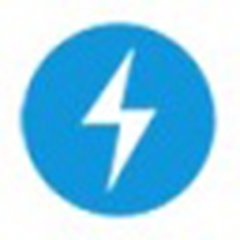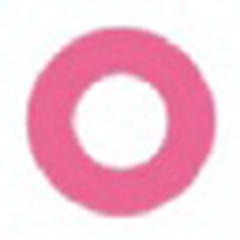本类推荐应用
-
安全下载
EasyGo
 大小:25.5MB更新时间:2021-03-31软件授权:国产软件
EasyGo官方版是一款实用性高的快捷启动软件,EasyGo最新版的核心功能是快速查找你所要的软件,并对其进行打开等操作,EasyGo软件还能够支持的各种插件,比如书签搜索,有道翻译,磁力搜索等,插件支持python和c++两种语言。 EasyGo软件介绍 一开始用的是开源的wox快捷启动,感觉很好用,于是就写了一些插件,修改了些bug。 但是用了一段时间发现问题多多,一些功能和操作也感觉满足不了我的要求,作者长时间不维护,而我对c#又不是很熟悉,所以就打算自己用c++写一个类似的软件,然后就动手了。主要参考wox的功能界面和使用习惯,插件架构也参考了wox的逻辑,这里必须感谢wox的作者开发出这么好用的软件。然后对wox中我感觉不太好的体验做了修正,对一些感觉薄弱的功能进行了加强,现在总算是勉强可用了。目前没多少人测试,可能存在bug,请自行选择使用。 EasyGo功能介绍 使用everything的原理进行检索,减少建立程序索引的时间 插件支持c++和python,其中python插件可以很方便的从wox移植过来,因为大体使用了wox的插件架构方式 插件支持回车模式和实时模式,默认是实时模式 。实时模式就是和wox一样,实时的查询输入的关键字,回车模式则是需要按回车后进行查询操作。对于一些网络插件,采用实时模式,很容易出现访问频率过于频繁的问题,比如之前用到的wox的有道词典插件,所以就加了回车模式 插件支持文件类型操作结构,根据用户拖入的文件类型来调用注册了此文件类型的插件,并显示操作列表 安装python插件的时候,可以自行根据插件里面的配置文件来自动安装相关依赖库 EasyGo安装步骤 1.在华军软件园下载EasyGo官方版的安装包 2.下载后,将压缩包解压到以此软件命名的文件夹内 3.打开文件夹,双击“exe”程序 4.EasyGo为绿色软件,无需安装即可使用 EasyGo注意事项 1、详细的安装说明可参考安装包里面的说明文件,其中开发文档位于Docs文件夹,由于本人实在不擅长写文档,所以如果看着蛋疼请见谅。 2、由于是自用加兴趣开发的,所以不保证一直有后续的优化和更新,可能最多修正一下bug 3、关于中有交流群,如果有兴趣交流或者有问题反馈,可以加入 4、由于没有网站,所以新的插件请加群获取 EasyGo更新日志 2020-01-12:更新1.8.5 优化设置保存问题,解决某些时候系统重启,记住位置选项失效问题 解决某些特殊路径(比如system32)下的程序无法识别找到的问题 解决新版本win10系统,程序设置快速索引失败的问题(失败后切换其他搜索方式导致搜索很慢) 插件管理页面加入鼠标悬浮提示文字,方便查看较长的信息 更新说明文档,替换书签搜索插件为其他插件,支持chrome和firefox书签搜索 解决程序搜索中对Tab参数程序调用的次数统计bug,完善次数统计逻辑 特别说明: 您好,您即将使用的软件为辅助类工具,可能会被各大杀毒软件进行拦截和查杀,该软件可能存在使用风险,请注意规避,如果您想继续使用建议关闭各种杀毒软件后使用。 附软件包解压密码:www.onlinedown.net 华军小编推荐: EasyGo本软件小编亲测,各种功能非常简单易操作,连小编这种刚使用的人都能快速掌握,大大的赞!本站还有类似软件{recommendWords},推荐大家下载!
大小:25.5MB更新时间:2021-03-31软件授权:国产软件
EasyGo官方版是一款实用性高的快捷启动软件,EasyGo最新版的核心功能是快速查找你所要的软件,并对其进行打开等操作,EasyGo软件还能够支持的各种插件,比如书签搜索,有道翻译,磁力搜索等,插件支持python和c++两种语言。 EasyGo软件介绍 一开始用的是开源的wox快捷启动,感觉很好用,于是就写了一些插件,修改了些bug。 但是用了一段时间发现问题多多,一些功能和操作也感觉满足不了我的要求,作者长时间不维护,而我对c#又不是很熟悉,所以就打算自己用c++写一个类似的软件,然后就动手了。主要参考wox的功能界面和使用习惯,插件架构也参考了wox的逻辑,这里必须感谢wox的作者开发出这么好用的软件。然后对wox中我感觉不太好的体验做了修正,对一些感觉薄弱的功能进行了加强,现在总算是勉强可用了。目前没多少人测试,可能存在bug,请自行选择使用。 EasyGo功能介绍 使用everything的原理进行检索,减少建立程序索引的时间 插件支持c++和python,其中python插件可以很方便的从wox移植过来,因为大体使用了wox的插件架构方式 插件支持回车模式和实时模式,默认是实时模式 。实时模式就是和wox一样,实时的查询输入的关键字,回车模式则是需要按回车后进行查询操作。对于一些网络插件,采用实时模式,很容易出现访问频率过于频繁的问题,比如之前用到的wox的有道词典插件,所以就加了回车模式 插件支持文件类型操作结构,根据用户拖入的文件类型来调用注册了此文件类型的插件,并显示操作列表 安装python插件的时候,可以自行根据插件里面的配置文件来自动安装相关依赖库 EasyGo安装步骤 1.在华军软件园下载EasyGo官方版的安装包 2.下载后,将压缩包解压到以此软件命名的文件夹内 3.打开文件夹,双击“exe”程序 4.EasyGo为绿色软件,无需安装即可使用 EasyGo注意事项 1、详细的安装说明可参考安装包里面的说明文件,其中开发文档位于Docs文件夹,由于本人实在不擅长写文档,所以如果看着蛋疼请见谅。 2、由于是自用加兴趣开发的,所以不保证一直有后续的优化和更新,可能最多修正一下bug 3、关于中有交流群,如果有兴趣交流或者有问题反馈,可以加入 4、由于没有网站,所以新的插件请加群获取 EasyGo更新日志 2020-01-12:更新1.8.5 优化设置保存问题,解决某些时候系统重启,记住位置选项失效问题 解决某些特殊路径(比如system32)下的程序无法识别找到的问题 解决新版本win10系统,程序设置快速索引失败的问题(失败后切换其他搜索方式导致搜索很慢) 插件管理页面加入鼠标悬浮提示文字,方便查看较长的信息 更新说明文档,替换书签搜索插件为其他插件,支持chrome和firefox书签搜索 解决程序搜索中对Tab参数程序调用的次数统计bug,完善次数统计逻辑 特别说明: 您好,您即将使用的软件为辅助类工具,可能会被各大杀毒软件进行拦截和查杀,该软件可能存在使用风险,请注意规避,如果您想继续使用建议关闭各种杀毒软件后使用。 附软件包解压密码:www.onlinedown.net 华军小编推荐: EasyGo本软件小编亲测,各种功能非常简单易操作,连小编这种刚使用的人都能快速掌握,大大的赞!本站还有类似软件{recommendWords},推荐大家下载! -
安全下载
Wheel
 大小:0.06MB更新时间:2021-03-31软件授权:国产软件
Wheel官方版是一款功能非常实用的win10效率工具。Wheel官方版核心功能是鼠标移动到屏幕边缘,上下滚动鼠标滚轮或按下鼠标滚轮,实现对应的快捷操作,因为UI实在太难顶了,也耗时间,所以24个触发器暂时没有自定义绑定快捷操作的功能。同时Wheel中文版鼠标甩到屏幕右上角,上下滚动鼠标,对响应多媒体键盘的音乐播放器进行快速切歌操作。 Wheel软件介绍 Wheel(win10效率工具)是绿色免安装软件,最开始是显示网速的悬浮窗,核心功能是鼠标移动到屏幕边缘,上下滚动鼠标滚轮或按下鼠标滚轮,闭着眼睛不用键盘也能触发快捷操作。 Wheel软件功能 鼠标甩到屏幕右上角,上下滚动鼠标,对响应多媒体键盘的音乐播放器进行快速切歌操作。 鼠标甩到屏幕右下角,向下滚动鼠标打开任务视图,然后就可以方便的选择已经打开的窗口了。 鼠标甩到屏幕左下角,上下滚动鼠标,切换虚拟桌面。 闭着眼睛不用键盘也能触发快捷操作。 Wheel软件特色 核心功能是鼠标移动到屏幕边缘,上下滚动鼠标滚轮或按下鼠标滚轮,实现对应的快捷操作,因为UI实在太难顶了,也耗时间,所以24个触发器暂时没有自定义绑定快捷操作的功能。 Wheel是绿色免安装软件,最开始是显示网速的悬浮窗,因为我需要精确到以字节为单位的网速实时展示,后来看到了OneQuick,有了给Wheel添加快捷操作的灵感。 Wheel安装步骤 1.在华军软件园下载Wheel官方版软件包 2.解压Wheel软件,运行“EXE.文件” 3.双击打开,进入Wheel软件界面 4.此软件为绿色版,无需安装即可使用 Wheel注意事项 1.本工具需要管理员身份运行,因为使用了鼠标钩子,如果本工具以非管理员身份运行了,那样当活动窗口是其他以管理员身份运行的程序窗口时,鼠标钩子因为权限问题失效。如果介意的话,就不要启动Wheel了。 2.Wheel效率工具仅在Windows10上有良好的表现,功能描述都是针对当前活动窗体生效的。 3.目前已知360安全卫士会拦截Wheel的鼠标钩子,腾讯管家和WindowsDefender都没有拦截现象,其他安全软件没有进行测试。 Wheel更新日志 1.细节更出众! 2.BUG去无踪 华军小编推荐: Wheel使用起来十分简单,操作界面优化让您能够轻松找到想要的功能,快来下载吧。小编还为您精心准备了{recommendWords}
大小:0.06MB更新时间:2021-03-31软件授权:国产软件
Wheel官方版是一款功能非常实用的win10效率工具。Wheel官方版核心功能是鼠标移动到屏幕边缘,上下滚动鼠标滚轮或按下鼠标滚轮,实现对应的快捷操作,因为UI实在太难顶了,也耗时间,所以24个触发器暂时没有自定义绑定快捷操作的功能。同时Wheel中文版鼠标甩到屏幕右上角,上下滚动鼠标,对响应多媒体键盘的音乐播放器进行快速切歌操作。 Wheel软件介绍 Wheel(win10效率工具)是绿色免安装软件,最开始是显示网速的悬浮窗,核心功能是鼠标移动到屏幕边缘,上下滚动鼠标滚轮或按下鼠标滚轮,闭着眼睛不用键盘也能触发快捷操作。 Wheel软件功能 鼠标甩到屏幕右上角,上下滚动鼠标,对响应多媒体键盘的音乐播放器进行快速切歌操作。 鼠标甩到屏幕右下角,向下滚动鼠标打开任务视图,然后就可以方便的选择已经打开的窗口了。 鼠标甩到屏幕左下角,上下滚动鼠标,切换虚拟桌面。 闭着眼睛不用键盘也能触发快捷操作。 Wheel软件特色 核心功能是鼠标移动到屏幕边缘,上下滚动鼠标滚轮或按下鼠标滚轮,实现对应的快捷操作,因为UI实在太难顶了,也耗时间,所以24个触发器暂时没有自定义绑定快捷操作的功能。 Wheel是绿色免安装软件,最开始是显示网速的悬浮窗,因为我需要精确到以字节为单位的网速实时展示,后来看到了OneQuick,有了给Wheel添加快捷操作的灵感。 Wheel安装步骤 1.在华军软件园下载Wheel官方版软件包 2.解压Wheel软件,运行“EXE.文件” 3.双击打开,进入Wheel软件界面 4.此软件为绿色版,无需安装即可使用 Wheel注意事项 1.本工具需要管理员身份运行,因为使用了鼠标钩子,如果本工具以非管理员身份运行了,那样当活动窗口是其他以管理员身份运行的程序窗口时,鼠标钩子因为权限问题失效。如果介意的话,就不要启动Wheel了。 2.Wheel效率工具仅在Windows10上有良好的表现,功能描述都是针对当前活动窗体生效的。 3.目前已知360安全卫士会拦截Wheel的鼠标钩子,腾讯管家和WindowsDefender都没有拦截现象,其他安全软件没有进行测试。 Wheel更新日志 1.细节更出众! 2.BUG去无踪 华军小编推荐: Wheel使用起来十分简单,操作界面优化让您能够轻松找到想要的功能,快来下载吧。小编还为您精心准备了{recommendWords} -
安全下载
360c盘搬家独立版
 大小:2.5MB更新时间:2021-03-26软件授权:国产软件
360c盘搬家独立版是从360官方出品的一款C盘搬家工具,C盘空间不足会造成虚拟内存不足等方面的问题,直接拖慢电脑运行速度。目前几乎所有软件都默认安装在C盘,它们在使用一段时间后自身的体积也会不断膨胀,大大压缩C盘的可用空间,而360安全卫士的“C盘搬家”不仅能把C盘软件搬移到其它磁盘,也不会损坏软件的正常功能,用户只要点击“一键搬家”按钮就能轻松搞定,整个过程只要几分钟。 此外,360的“C盘搬家”还能把用户存放在C盘的重要系统资料移到其它磁盘,同样能提升电脑速度,而且不会因为系统重装或崩溃而丢失资料。对一台普通家用电脑来说,“C盘搬家”通常能为C盘节省上G的空间,是一项方便又实用的功能。 功能特色 360c盘搬家独立版有自己单独的窗口界面,分为“重要资料”和“c盘软件”两部分。和其他搬家工具不同,360独有“搬家建议”,会智能识别文件,对于可以搬家的软件会建议用户“立即搬家”、“可以搬家”,而对于一些搬家后容易出现故障的软件,360则会提示用户“建议保留”,避免盲目搬家带来的恶果。
大小:2.5MB更新时间:2021-03-26软件授权:国产软件
360c盘搬家独立版是从360官方出品的一款C盘搬家工具,C盘空间不足会造成虚拟内存不足等方面的问题,直接拖慢电脑运行速度。目前几乎所有软件都默认安装在C盘,它们在使用一段时间后自身的体积也会不断膨胀,大大压缩C盘的可用空间,而360安全卫士的“C盘搬家”不仅能把C盘软件搬移到其它磁盘,也不会损坏软件的正常功能,用户只要点击“一键搬家”按钮就能轻松搞定,整个过程只要几分钟。 此外,360的“C盘搬家”还能把用户存放在C盘的重要系统资料移到其它磁盘,同样能提升电脑速度,而且不会因为系统重装或崩溃而丢失资料。对一台普通家用电脑来说,“C盘搬家”通常能为C盘节省上G的空间,是一项方便又实用的功能。 功能特色 360c盘搬家独立版有自己单独的窗口界面,分为“重要资料”和“c盘软件”两部分。和其他搬家工具不同,360独有“搬家建议”,会智能识别文件,对于可以搬家的软件会建议用户“立即搬家”、“可以搬家”,而对于一些搬家后容易出现故障的软件,360则会提示用户“建议保留”,避免盲目搬家带来的恶果。 -
安全下载
FastWindowSwitcher
 大小:4.15MB更新时间:2021-02-23软件授权:国产软件
FastWindowSwitcher最新版是一款上手非常容易操作的窗口切换器,FastWindowSwitcher最新版旨在帮助您使用标签(键位)来切换窗口。运行程序后,软件自动隐藏在托盘下运行,您可以先对热键以及标签进行配置。FastWindowSwitcher官方版软件还带来了简单的窗口切换方案,可以解决用户在打开大量窗口时的窗口切换问题,易于配置的设置界面和简单的操作方式可以让任何用户都能轻松使用。 FastWindowSwitcher功能介绍 用标签(键)切换窗口 不再在大量打开的窗口中进行Alt-Tabbing操作。 无论有多少个窗口打开,都可以通过"快捷键+键"访问每个窗口。 最后使用的窗口将用键盘中间的易按键('f','j',......)标记出来。 针对键盘使用进行了优化 支持多显示器 通过双显示器任务栏支持Windows7下的第二面板。 适用于Windows7和Windows10 便携式:无需安装,无需更改系统,无依赖性。 源代码检查与静态代码分析。PVSStudio,Cppcheck,VSStudio代码分析。 FastWindowSwitcher安装步骤 1.在华军软件园下载最新版软件包 2.解压软件,运行“EXE.文件” 3.双击打开,进入软件界面 4.此软件为绿色版,无需安装即可使用 FastWindowSwitcher使用方法 看你要下一步要去的窗口标题或任务栏按钮。 按标签热键(默认为Win-Y)。现在,所有可选择的窗口标题和任务栏按钮都会被贴上标签,并带有一个键。 按所需的键。此窗口现已选定。 FastWindowSwitcher更新日志 过度劳累的设置对话框:类别树、帮助网站的链接、关于页面。 增加了"欢迎"对话框,第一次启动时将会显示简短的介绍。 如果在启动过程中没有退出,则创建设置文件。 如果无法写入设置文件,则显示错误。 华军小编推荐: FastWindowSwitcher小编亲自鉴定,童叟无欺!本站还有类似软件{recommendWords},欢迎点击下载体验!
大小:4.15MB更新时间:2021-02-23软件授权:国产软件
FastWindowSwitcher最新版是一款上手非常容易操作的窗口切换器,FastWindowSwitcher最新版旨在帮助您使用标签(键位)来切换窗口。运行程序后,软件自动隐藏在托盘下运行,您可以先对热键以及标签进行配置。FastWindowSwitcher官方版软件还带来了简单的窗口切换方案,可以解决用户在打开大量窗口时的窗口切换问题,易于配置的设置界面和简单的操作方式可以让任何用户都能轻松使用。 FastWindowSwitcher功能介绍 用标签(键)切换窗口 不再在大量打开的窗口中进行Alt-Tabbing操作。 无论有多少个窗口打开,都可以通过"快捷键+键"访问每个窗口。 最后使用的窗口将用键盘中间的易按键('f','j',......)标记出来。 针对键盘使用进行了优化 支持多显示器 通过双显示器任务栏支持Windows7下的第二面板。 适用于Windows7和Windows10 便携式:无需安装,无需更改系统,无依赖性。 源代码检查与静态代码分析。PVSStudio,Cppcheck,VSStudio代码分析。 FastWindowSwitcher安装步骤 1.在华军软件园下载最新版软件包 2.解压软件,运行“EXE.文件” 3.双击打开,进入软件界面 4.此软件为绿色版,无需安装即可使用 FastWindowSwitcher使用方法 看你要下一步要去的窗口标题或任务栏按钮。 按标签热键(默认为Win-Y)。现在,所有可选择的窗口标题和任务栏按钮都会被贴上标签,并带有一个键。 按所需的键。此窗口现已选定。 FastWindowSwitcher更新日志 过度劳累的设置对话框:类别树、帮助网站的链接、关于页面。 增加了"欢迎"对话框,第一次启动时将会显示简短的介绍。 如果在启动过程中没有退出,则创建设置文件。 如果无法写入设置文件,则显示错误。 华军小编推荐: FastWindowSwitcher小编亲自鉴定,童叟无欺!本站还有类似软件{recommendWords},欢迎点击下载体验! -
安全下载
Easy Windows Switcher
 大小:0.07MB更新时间:2021-02-22软件授权:国产软件
EasyWindowsSwitcher官方版是一款小巧实用的窗口切换工具。EasyWindows Switcher最新版支持多个窗口相互切换功能,用户能够使用ctrl+`在同一应用的不同窗口间切换。EasyWindows Switcher软件界面直观,操作简单,打开后会在后台常驻并自动启动。 EasyWindowsSwitcher软件介绍 向前所未有的窗口切换打招呼! EasyWindow Switcher让不同窗口之间的切换变得像alt+`(即alt+回车键)一样简单。忘记了在无数个不同的窗口之间用alt+tab来寻找您要找的窗口,有了Easy WindowSwitcher,在同一个程序的窗口之间用alt+`就可以切换了。 EasyWindow Switcher将Mac的便捷窗口切换功能带到了Windows中,并且以典型的NeoSmart方式,让它变得非常简单和无痛。占用不到1MB的空间,并且在后台自动启动,我们保证您一定会爱上Easy WindowSwitcher,并将它安装到您在工作和家庭中使用的每一台电脑上。 EasyWindowsSwitcher安装步骤 1.在华军软件园下载EasyWindowsSwitcher官方版的安装包 2.下载后,将压缩包解压到以此软件命名的文件夹内 3.打开文件夹,双击“exe”程序 4.EasyWindowsSwitcher为绿色软件,无需安装即可使用 EasyWindowsSwitcher更新日志 修正德国瑞士键盘布局的热键 修正国际西班牙语键盘布局的热键 修正瑞典语键盘布局的热键 华军小编推荐: 本款软件功能强大,操作简便,希望大家能够喜欢,另外本站还有{recommendWords}等软件,欢迎来{zhandian}下载!
大小:0.07MB更新时间:2021-02-22软件授权:国产软件
EasyWindowsSwitcher官方版是一款小巧实用的窗口切换工具。EasyWindows Switcher最新版支持多个窗口相互切换功能,用户能够使用ctrl+`在同一应用的不同窗口间切换。EasyWindows Switcher软件界面直观,操作简单,打开后会在后台常驻并自动启动。 EasyWindowsSwitcher软件介绍 向前所未有的窗口切换打招呼! EasyWindow Switcher让不同窗口之间的切换变得像alt+`(即alt+回车键)一样简单。忘记了在无数个不同的窗口之间用alt+tab来寻找您要找的窗口,有了Easy WindowSwitcher,在同一个程序的窗口之间用alt+`就可以切换了。 EasyWindow Switcher将Mac的便捷窗口切换功能带到了Windows中,并且以典型的NeoSmart方式,让它变得非常简单和无痛。占用不到1MB的空间,并且在后台自动启动,我们保证您一定会爱上Easy WindowSwitcher,并将它安装到您在工作和家庭中使用的每一台电脑上。 EasyWindowsSwitcher安装步骤 1.在华军软件园下载EasyWindowsSwitcher官方版的安装包 2.下载后,将压缩包解压到以此软件命名的文件夹内 3.打开文件夹,双击“exe”程序 4.EasyWindowsSwitcher为绿色软件,无需安装即可使用 EasyWindowsSwitcher更新日志 修正德国瑞士键盘布局的热键 修正国际西班牙语键盘布局的热键 修正瑞典语键盘布局的热键 华军小编推荐: 本款软件功能强大,操作简便,希望大家能够喜欢,另外本站还有{recommendWords}等软件,欢迎来{zhandian}下载! -
安全下载
Pitrinec Macro Toolworks Professional
 大小:10.23MB更新时间:2021-02-22软件授权:国产软件
PitrinecMacroToolworksProfessional最新版是一款专业实用的一体机自动化软件,PitrinecMacro ToolworksProfessional官方版支持windows程序宏的设置和记录,并且可以在不需要宏命令语法知识的易用编辑器中编写宏。通过Pitrinec MacroToolworksProfessional软件用户可以轻松实现对宏的记录。 PitrinecMacroToolworksProfessional软件介绍 PitrinecMacroToolworksProfessional 是一款功能强大的Windows一体机自动化软件。它允许用户记录宏,在不需要宏命令语法知识的易用编辑器中编写宏,并在任何Windows应用程序中回放宏。根据用户的需要,可以通过多种方式触发每个宏:文本快捷键、键盘热键、鼠标单击或其他鼠标事件、时间调度程序、文件/文件夹更改、可定制的工具栏等等。 PitrinecMacroToolworksProfessional软件功能 录制在记录器中的宏(记录键盘和鼠标事件)可以手动编辑和优化。宏可以简单地模仿用户行为通过发送窗口键和鼠标点击或者他们可以做更复杂的重复的日常工作,如文件备份和其他文件操作,填充web表单,发送/接收电子邮件,操作注册表,插入/检索数据从Excel文件,下载/上传文件,压缩和加密文件和文件夹,等等… PitrinecMacroToolworksProfessional软件特色 1.宏录像机 执行您希望在屏幕上自动执行的任务,然后宏记录器将其转换为一系列操作,可以随意多次重复。录制后,您可以使用PitrinecMacro ToolworksProfessional进一步自定义宏。 2.网页自动化 只需浏览您最喜欢的网页部分,然后收集数据,填写表格,下载文件-完成您通常在网上做的所有事情,PitrinecMacroToolworks Professional将它们转换为您可以在需要时运行的宏。 3.可视工作设计师 可视化作业编辑器可以让你摆弄自动化,而不是玩一堆玩具砖。 4.任务计划程序 内置的任务计划程序允许您根据您选择的时间范围自动执行任何任务。通过从日程表菜单中的不同选项中进行选择,将您的任务设置为在需要时完成。 5.键盘宏 自从他们成为个人计算机以来,键盘一直是我们计算机中绑定的硬件中保存时间最长的硬件,所以我们现在是时候给他们一个“转折点”的转折点。队列键盘宏自动化。 PitrinecMacroToolworksProfessional安装步骤 1.在华军软件园下载该款软件的安装包,解压后,双击“exe”文件,进入安装向导,单击Next 2.阅读许可协议,点击“Iaccepttheagreement”,单击Next 3.点击“Browse”选择安装位置,一般默认在C盘,推荐安装在D盘,单击Next 4.点击“Browse”选择开始菜单文件夹,单击Next 5.选择附加任务,勾选你所需的任务,单击Next 6.软件信息已准备就绪,单击Install安装 7.软件正在安装,请耐心等待 8.PitrinecMacroToolworksProfessional安装完成,单击Finish,退出安装向导 PitrinecMacroToolworksProfessional更新日志 1.细节更出众! 2.BUG去无踪 特别说明: 您好,您即将使用的软件为辅助类工具,可能会被各大杀毒软件进行拦截和查杀,该软件可能存在使用风险,请注意规避,如果您想继续使用建议关闭各种杀毒软件后使用。 附软件包解压密码:www.onlinedown.net 华军小编推荐: PitrinecMacroToolworksProfessional,软件是一款非常实用的软件,经过不断优化,功能非常不错,强烈推荐需要的用户下载体验,此外还推荐大家使用{recommendWords}等,快来下载吧
大小:10.23MB更新时间:2021-02-22软件授权:国产软件
PitrinecMacroToolworksProfessional最新版是一款专业实用的一体机自动化软件,PitrinecMacro ToolworksProfessional官方版支持windows程序宏的设置和记录,并且可以在不需要宏命令语法知识的易用编辑器中编写宏。通过Pitrinec MacroToolworksProfessional软件用户可以轻松实现对宏的记录。 PitrinecMacroToolworksProfessional软件介绍 PitrinecMacroToolworksProfessional 是一款功能强大的Windows一体机自动化软件。它允许用户记录宏,在不需要宏命令语法知识的易用编辑器中编写宏,并在任何Windows应用程序中回放宏。根据用户的需要,可以通过多种方式触发每个宏:文本快捷键、键盘热键、鼠标单击或其他鼠标事件、时间调度程序、文件/文件夹更改、可定制的工具栏等等。 PitrinecMacroToolworksProfessional软件功能 录制在记录器中的宏(记录键盘和鼠标事件)可以手动编辑和优化。宏可以简单地模仿用户行为通过发送窗口键和鼠标点击或者他们可以做更复杂的重复的日常工作,如文件备份和其他文件操作,填充web表单,发送/接收电子邮件,操作注册表,插入/检索数据从Excel文件,下载/上传文件,压缩和加密文件和文件夹,等等… PitrinecMacroToolworksProfessional软件特色 1.宏录像机 执行您希望在屏幕上自动执行的任务,然后宏记录器将其转换为一系列操作,可以随意多次重复。录制后,您可以使用PitrinecMacro ToolworksProfessional进一步自定义宏。 2.网页自动化 只需浏览您最喜欢的网页部分,然后收集数据,填写表格,下载文件-完成您通常在网上做的所有事情,PitrinecMacroToolworks Professional将它们转换为您可以在需要时运行的宏。 3.可视工作设计师 可视化作业编辑器可以让你摆弄自动化,而不是玩一堆玩具砖。 4.任务计划程序 内置的任务计划程序允许您根据您选择的时间范围自动执行任何任务。通过从日程表菜单中的不同选项中进行选择,将您的任务设置为在需要时完成。 5.键盘宏 自从他们成为个人计算机以来,键盘一直是我们计算机中绑定的硬件中保存时间最长的硬件,所以我们现在是时候给他们一个“转折点”的转折点。队列键盘宏自动化。 PitrinecMacroToolworksProfessional安装步骤 1.在华军软件园下载该款软件的安装包,解压后,双击“exe”文件,进入安装向导,单击Next 2.阅读许可协议,点击“Iaccepttheagreement”,单击Next 3.点击“Browse”选择安装位置,一般默认在C盘,推荐安装在D盘,单击Next 4.点击“Browse”选择开始菜单文件夹,单击Next 5.选择附加任务,勾选你所需的任务,单击Next 6.软件信息已准备就绪,单击Install安装 7.软件正在安装,请耐心等待 8.PitrinecMacroToolworksProfessional安装完成,单击Finish,退出安装向导 PitrinecMacroToolworksProfessional更新日志 1.细节更出众! 2.BUG去无踪 特别说明: 您好,您即将使用的软件为辅助类工具,可能会被各大杀毒软件进行拦截和查杀,该软件可能存在使用风险,请注意规避,如果您想继续使用建议关闭各种杀毒软件后使用。 附软件包解压密码:www.onlinedown.net 华军小编推荐: PitrinecMacroToolworksProfessional,软件是一款非常实用的软件,经过不断优化,功能非常不错,强烈推荐需要的用户下载体验,此外还推荐大家使用{recommendWords}等,快来下载吧 -
安全下载
Free System Traces Cleaner
 大小:0.51MB更新时间:2021-02-19软件授权:国产软件
FreeSystemTracesCleaner官方版是一款使用起来非常安全可靠的系统隐私清理工具。FreeSystemTraces Cleaner官方版软件还支持清理Java缓存、AdobeFlash Player的历史记录、媒体播放器的历史、写字板历史、绘画历史,勾选要清理等应用程序隐私项目。FreeSystemTraces Cleaner中文版旨在自动删除属于操作系统,Web浏览器和其他应用程序的不必要文件,以使硬盘整洁,甚至可以释放一些宝贵的空间。 FreeSystemTracesCleaner软件介绍 FreeSystemTraces Cleaner是一款系统隐私清理工具,可以帮助用户删除计算机中的一些使用痕迹,和残留数据,以保护用户隐私并释放空间。 FreeSystemTracesCleaner软件功能 支持清理最近使用的文件、MUI注册表缓存、Windows预取文件、Windows错误报告、MRU注册表历史记录、Windows临时文件夹、当前用户临时文件夹等系统隐私项目。 支持清理InternetExplorer缓存、InternetExplorer键入的URL、InternetExplorer Cookies、InternetExplorerDOM存储缓存、InternetExplorer历史记录等IE浏览器隐私数据。 支持清理Java缓存、AdobeFlashPlayer的历史记录、媒体播放器的历史、写字板历史、绘画历史,勾选要清理等应用程序隐私项目。 FreeSystemTracesCleaner软件特色 该软件实用程序不强调外观。取而代之的是,它采用了经典的窗口,其中的明确选项分为三类:系统跟踪,Internet Explorer和其他应用程序。最后一个面板专用于应用程序设置,用户可以在其中要求FreeSystemTracesCleaner永久删除数据。 FreeSystemTraces Cleaner是一种Windows工具,旨在自动删除属于操作系统,Web浏览器和其他应用程序的不必要文件,以使硬盘整洁,甚至可以释放一些宝贵的空间。 值得一提的是,单击“清除”按钮会删除所有三个区域中的数据,而不仅仅是当前选项卡中的数据。在此期间,该应用会显示当前扫描的位置。完成后,将显示总的释放大小。 不幸的是,FreeSystemTracesCleaner无法让用户在继续删除文件之前检查扫描结果。它仅支持Internet Explorer,仅少数应用程序和少量系统区域。 CPU和RAM的消耗最小,而扫描和清理作业则迅速进行。在评估期间,我们没有遇到任何稳定性问题,因为FreeSystemTraces Cleaner并未挂起,崩溃或弹出错误对话框。 FreeSystemTracesCleaner安装步骤 1.在华军软件园下载FreeSystemTracesCleaner官方版软件包 2.解压FreeSystemTracesCleaner软件,运行文件 3.双击打开,进入FreeSystemTracesCleaner软件界面 4.此软件为绿色版,无需安装即可使用 FreeSystemTracesCleaner使用方法 1、启动FreeSystemTracesCleaner,进入如下所示的软件主界面。 2、在系统隐私一栏下,您可以勾选要清理的项目,然后点击【clean】按钮进行清理。支持最近使用的文件、MUI注册表缓存、Windows预取文件、Windows错误报告、MRU注册表历史记录、Windows临时文件夹、当前用户临时文件夹。 3、IE浏览器,支持清理InternetExplorer缓存、InternetExplorer键入的URL、InternetExplorer Cookies、InternetExplorerDOM存储缓存、InternetExplorer历史记录。 4、启动应用,支持清理Java缓存、AdobeFlash Player的历史记录、媒体播放器的历史、写字板历史、绘画历史,勾选要清理的项目,点击【clean】。 FreeSystemTracesCleaner更新日志 1.修复部分bug 2.优化了部分功能 华军小编推荐: FreeSystemTracesCleaner,良心出品,保证性能,小编亲测,相信小编的童鞋可以试验一下!我{zhandian}还有更多好用的软件{recommendWords}!
大小:0.51MB更新时间:2021-02-19软件授权:国产软件
FreeSystemTracesCleaner官方版是一款使用起来非常安全可靠的系统隐私清理工具。FreeSystemTraces Cleaner官方版软件还支持清理Java缓存、AdobeFlash Player的历史记录、媒体播放器的历史、写字板历史、绘画历史,勾选要清理等应用程序隐私项目。FreeSystemTraces Cleaner中文版旨在自动删除属于操作系统,Web浏览器和其他应用程序的不必要文件,以使硬盘整洁,甚至可以释放一些宝贵的空间。 FreeSystemTracesCleaner软件介绍 FreeSystemTraces Cleaner是一款系统隐私清理工具,可以帮助用户删除计算机中的一些使用痕迹,和残留数据,以保护用户隐私并释放空间。 FreeSystemTracesCleaner软件功能 支持清理最近使用的文件、MUI注册表缓存、Windows预取文件、Windows错误报告、MRU注册表历史记录、Windows临时文件夹、当前用户临时文件夹等系统隐私项目。 支持清理InternetExplorer缓存、InternetExplorer键入的URL、InternetExplorer Cookies、InternetExplorerDOM存储缓存、InternetExplorer历史记录等IE浏览器隐私数据。 支持清理Java缓存、AdobeFlashPlayer的历史记录、媒体播放器的历史、写字板历史、绘画历史,勾选要清理等应用程序隐私项目。 FreeSystemTracesCleaner软件特色 该软件实用程序不强调外观。取而代之的是,它采用了经典的窗口,其中的明确选项分为三类:系统跟踪,Internet Explorer和其他应用程序。最后一个面板专用于应用程序设置,用户可以在其中要求FreeSystemTracesCleaner永久删除数据。 FreeSystemTraces Cleaner是一种Windows工具,旨在自动删除属于操作系统,Web浏览器和其他应用程序的不必要文件,以使硬盘整洁,甚至可以释放一些宝贵的空间。 值得一提的是,单击“清除”按钮会删除所有三个区域中的数据,而不仅仅是当前选项卡中的数据。在此期间,该应用会显示当前扫描的位置。完成后,将显示总的释放大小。 不幸的是,FreeSystemTracesCleaner无法让用户在继续删除文件之前检查扫描结果。它仅支持Internet Explorer,仅少数应用程序和少量系统区域。 CPU和RAM的消耗最小,而扫描和清理作业则迅速进行。在评估期间,我们没有遇到任何稳定性问题,因为FreeSystemTraces Cleaner并未挂起,崩溃或弹出错误对话框。 FreeSystemTracesCleaner安装步骤 1.在华军软件园下载FreeSystemTracesCleaner官方版软件包 2.解压FreeSystemTracesCleaner软件,运行文件 3.双击打开,进入FreeSystemTracesCleaner软件界面 4.此软件为绿色版,无需安装即可使用 FreeSystemTracesCleaner使用方法 1、启动FreeSystemTracesCleaner,进入如下所示的软件主界面。 2、在系统隐私一栏下,您可以勾选要清理的项目,然后点击【clean】按钮进行清理。支持最近使用的文件、MUI注册表缓存、Windows预取文件、Windows错误报告、MRU注册表历史记录、Windows临时文件夹、当前用户临时文件夹。 3、IE浏览器,支持清理InternetExplorer缓存、InternetExplorer键入的URL、InternetExplorer Cookies、InternetExplorerDOM存储缓存、InternetExplorer历史记录。 4、启动应用,支持清理Java缓存、AdobeFlash Player的历史记录、媒体播放器的历史、写字板历史、绘画历史,勾选要清理的项目,点击【clean】。 FreeSystemTracesCleaner更新日志 1.修复部分bug 2.优化了部分功能 华军小编推荐: FreeSystemTracesCleaner,良心出品,保证性能,小编亲测,相信小编的童鞋可以试验一下!我{zhandian}还有更多好用的软件{recommendWords}! -
安全下载
洛铁内存优化器
 大小:0.29MB更新时间:2021-02-16软件授权:国产软件
洛铁内存优化器官方版是一款使用起来非常安全可靠的内存整理优化的软件。洛铁内存优化器官方版以有效释放系统中被占用的内存,在默认情况下只要勾选上“定时自动释放内存”即可。洛铁内存优化器最新版还可以添加其他的程序,这样一来优化内存专家就不会干预系统对该进程的内存分配。 洛铁内存优化器软件介绍 洛铁内存优化器是一款针对计算机内存不足临时解决办法,软件利用技术手段能够在计算机内存不足时释放内存,以保证计算机优化效果! 洛铁内存优化器功能介绍 1、洛铁内存优化器可以有效释放系统中被占用的内存; 2、在默认情况下只要勾选上“定时自动释放内存”即可; 3、内存释放专家还有一个“优化规则”中可以添加应用规则; 4、如果你玩大型游戏或者是运行大型软件的话可以把相关进程添加到洛铁内存优化器规则中以防被清理; 5、还可以添加其他的程序,这样一来优化内存专家就不会干预系统对该进程的内存分配; 6、洛铁内存优化器能从其它进程中释放出来的宝贵内存资源供给该进程使用,使您使用软件或玩游戏更顺畅; 7、读取软件内存占用的空间分配; 8、提供大量的内存空间供电脑其他应用程序使用,优化系统运行速度。 洛铁内存优化器安装步骤 1.在华军软件园下载洛铁内存优化器最新版软件包 2.解压洛铁内存优化器软件,运行“EXE.文件” 3.双击打开,进入洛铁内存优化器软件界面 4.此软件为绿色版,无需安装即可使用 洛铁内存优化器使用说明 内存不足原因分析 如果同时打开的文档过多或者运行的程序过多,就没有足够的内存运行其他程序。这时,对于多文档界面(MDl)程序,如Word、Excel等,请关闭当前文档外的所有文档,并退出当前未使用的程序,然后或许你就能够继续执行因“内存不足”而被中断的任务。 洛铁内存优化器更新日志 1.优化的脚步从未停止! 2.更多小惊喜等你来发现~ 华军小编推荐: 洛铁内存优化器与{recommendWords}等都是非常不错的软件,欢迎来我站下载体验!
大小:0.29MB更新时间:2021-02-16软件授权:国产软件
洛铁内存优化器官方版是一款使用起来非常安全可靠的内存整理优化的软件。洛铁内存优化器官方版以有效释放系统中被占用的内存,在默认情况下只要勾选上“定时自动释放内存”即可。洛铁内存优化器最新版还可以添加其他的程序,这样一来优化内存专家就不会干预系统对该进程的内存分配。 洛铁内存优化器软件介绍 洛铁内存优化器是一款针对计算机内存不足临时解决办法,软件利用技术手段能够在计算机内存不足时释放内存,以保证计算机优化效果! 洛铁内存优化器功能介绍 1、洛铁内存优化器可以有效释放系统中被占用的内存; 2、在默认情况下只要勾选上“定时自动释放内存”即可; 3、内存释放专家还有一个“优化规则”中可以添加应用规则; 4、如果你玩大型游戏或者是运行大型软件的话可以把相关进程添加到洛铁内存优化器规则中以防被清理; 5、还可以添加其他的程序,这样一来优化内存专家就不会干预系统对该进程的内存分配; 6、洛铁内存优化器能从其它进程中释放出来的宝贵内存资源供给该进程使用,使您使用软件或玩游戏更顺畅; 7、读取软件内存占用的空间分配; 8、提供大量的内存空间供电脑其他应用程序使用,优化系统运行速度。 洛铁内存优化器安装步骤 1.在华军软件园下载洛铁内存优化器最新版软件包 2.解压洛铁内存优化器软件,运行“EXE.文件” 3.双击打开,进入洛铁内存优化器软件界面 4.此软件为绿色版,无需安装即可使用 洛铁内存优化器使用说明 内存不足原因分析 如果同时打开的文档过多或者运行的程序过多,就没有足够的内存运行其他程序。这时,对于多文档界面(MDl)程序,如Word、Excel等,请关闭当前文档外的所有文档,并退出当前未使用的程序,然后或许你就能够继续执行因“内存不足”而被中断的任务。 洛铁内存优化器更新日志 1.优化的脚步从未停止! 2.更多小惊喜等你来发现~ 华军小编推荐: 洛铁内存优化器与{recommendWords}等都是非常不错的软件,欢迎来我站下载体验! -
安全下载
CustomizerGod
 大小:0.56MB更新时间:2021-02-13软件授权:国产软件
CustomizerGod电脑版是一款可以自定义电脑系统中所有图标的工具,通过CustomizerGod最新版软件用户能够根据用户的喜好对系统图标进行美化操作,打造专属于自己的个性电脑,有了CustomizerGod软件就不用再去下载别人的美化包重装系统了,用户直接靠自己就能够美化图标。 CustomizerGod功能介绍 CustomizerGod是Win7/8.1/10系统自定义图标的终极工具。它允许您根据自己的喜好自定义Win7/8.1/10的几乎任何图标,带来更多个性化体验。就算你没有任何定制经验也不要紧,该程序提供了相当简单的方法,不需要具备专业知识。 Win7下还可以修改:开始按钮,系统图标,导航按钮(前进后退),时钟样式,开始菜单头像框,等等… CustomizerGod使用方法 一、下载打开软件,首先要记得备份好系统。 二、根据自身喜好选择要更换的系统图标,点击确定即可切换图标。 三、在下面的设置可以设置自己喜欢的图标模型导入。 CustomizerGod安装步骤 1.在华军软件园下载CustomizerGod电脑版的安装包 2.下载后,将压缩包解压到以此软件命名的文件夹内 3.打开文件夹,双击“exe”程序 4.CustomizerGod为绿色软件,无需安装即可使用 CustomizerGod更新日志: 1:优化了性能 2:解决bug问题我们是认真的 华军小编推荐: 本款软件功能强大,操作简便,希望大家能够喜欢,另外本站还有{recommendWords}等软件,欢迎来{zhandian}下载!
大小:0.56MB更新时间:2021-02-13软件授权:国产软件
CustomizerGod电脑版是一款可以自定义电脑系统中所有图标的工具,通过CustomizerGod最新版软件用户能够根据用户的喜好对系统图标进行美化操作,打造专属于自己的个性电脑,有了CustomizerGod软件就不用再去下载别人的美化包重装系统了,用户直接靠自己就能够美化图标。 CustomizerGod功能介绍 CustomizerGod是Win7/8.1/10系统自定义图标的终极工具。它允许您根据自己的喜好自定义Win7/8.1/10的几乎任何图标,带来更多个性化体验。就算你没有任何定制经验也不要紧,该程序提供了相当简单的方法,不需要具备专业知识。 Win7下还可以修改:开始按钮,系统图标,导航按钮(前进后退),时钟样式,开始菜单头像框,等等… CustomizerGod使用方法 一、下载打开软件,首先要记得备份好系统。 二、根据自身喜好选择要更换的系统图标,点击确定即可切换图标。 三、在下面的设置可以设置自己喜欢的图标模型导入。 CustomizerGod安装步骤 1.在华军软件园下载CustomizerGod电脑版的安装包 2.下载后,将压缩包解压到以此软件命名的文件夹内 3.打开文件夹,双击“exe”程序 4.CustomizerGod为绿色软件,无需安装即可使用 CustomizerGod更新日志: 1:优化了性能 2:解决bug问题我们是认真的 华军小编推荐: 本款软件功能强大,操作简便,希望大家能够喜欢,另外本站还有{recommendWords}等软件,欢迎来{zhandian}下载! -
安全下载
ZMeter
 大小:0.79MB更新时间:2021-02-13软件授权:国产软件
ZMeter官方版是一款小巧实用的硬件监控工具。ZMeter最新版能够实时监控网络上传下载速度、CPU占用率、磁盘读写效率等信息,并能够以图表的形式呈现,方便用户查看。ZMeter软件能够让你更加直观的了解详细数据,还拥有深色模式与明亮模式供你选择,十分人性化。 ZMeter功能介绍 ZMeter官方版可以帮助您监控几项硬件信息。 支持监控网络的上传与下载速度。 支持监控CPU的占用率。 支持监控磁盘的读写速度,以便您了解磁盘性能。 支持以图表的方式显示各项性能参数。 支持深色模式与明亮模式。 可以将程序设置为置顶。 ZMeter软件特色 便携式应用 此应用程序不需要任何安装,您可以在拥有管理员权限的任何计算机上运行它。 只需启动它,选择它在桌面上的位置并使其运行即可(如果要使其自动运行,可以将其放在“启动”文件夹中)。如果您想密切关注网络或CPU使用情况,可以选择将其放在其他正在运行的程序之上。 简单易用的GUI ZMeter通过三个专用面板,以直观的图形向您显示所需的信息。网络部分显示与下载和上传速度以及最大传输速度有关的详细信息。 您可以在“CPU”面板上查看其使用情况(百分比),正常运行时间,并在有未决的重启消息时得到通知。 “磁盘”部分显示有关计算机磁盘读/写的信息。 基本但方便的应用程序 总而言之,ZMeter对于希望不断监控其PC资源的所有用户都可以发挥很大的作用。可以轻松调整图表的大小,并且它支持深色和浅色主题,因此您可以在一定程度上对其进行自定义。 另一方面,图形颜色是固定的,因此您不能更改它们以适应桌面主题,但这不会以任何方式影响ZMeter的功能。 ZMeter安装步骤 1.在华军软件园下载ZMeter官方版的安装包 2.下载后,将压缩包解压到以此软件命名的文件夹内 3.打开文件夹,双击“exe”程序 4.ZMeter为绿色软件,无需安装即可使用 ZMeter更新日志 日日夜夜的劳作只为你可以更快乐 嘛咪嘛咪哄~bug通通不见了! 华军小编推荐: {zhandian}小编为大家整理收集了您可能喜欢的软件如:{recommendWords}等可以来本站下载。
大小:0.79MB更新时间:2021-02-13软件授权:国产软件
ZMeter官方版是一款小巧实用的硬件监控工具。ZMeter最新版能够实时监控网络上传下载速度、CPU占用率、磁盘读写效率等信息,并能够以图表的形式呈现,方便用户查看。ZMeter软件能够让你更加直观的了解详细数据,还拥有深色模式与明亮模式供你选择,十分人性化。 ZMeter功能介绍 ZMeter官方版可以帮助您监控几项硬件信息。 支持监控网络的上传与下载速度。 支持监控CPU的占用率。 支持监控磁盘的读写速度,以便您了解磁盘性能。 支持以图表的方式显示各项性能参数。 支持深色模式与明亮模式。 可以将程序设置为置顶。 ZMeter软件特色 便携式应用 此应用程序不需要任何安装,您可以在拥有管理员权限的任何计算机上运行它。 只需启动它,选择它在桌面上的位置并使其运行即可(如果要使其自动运行,可以将其放在“启动”文件夹中)。如果您想密切关注网络或CPU使用情况,可以选择将其放在其他正在运行的程序之上。 简单易用的GUI ZMeter通过三个专用面板,以直观的图形向您显示所需的信息。网络部分显示与下载和上传速度以及最大传输速度有关的详细信息。 您可以在“CPU”面板上查看其使用情况(百分比),正常运行时间,并在有未决的重启消息时得到通知。 “磁盘”部分显示有关计算机磁盘读/写的信息。 基本但方便的应用程序 总而言之,ZMeter对于希望不断监控其PC资源的所有用户都可以发挥很大的作用。可以轻松调整图表的大小,并且它支持深色和浅色主题,因此您可以在一定程度上对其进行自定义。 另一方面,图形颜色是固定的,因此您不能更改它们以适应桌面主题,但这不会以任何方式影响ZMeter的功能。 ZMeter安装步骤 1.在华军软件园下载ZMeter官方版的安装包 2.下载后,将压缩包解压到以此软件命名的文件夹内 3.打开文件夹,双击“exe”程序 4.ZMeter为绿色软件,无需安装即可使用 ZMeter更新日志 日日夜夜的劳作只为你可以更快乐 嘛咪嘛咪哄~bug通通不见了! 华军小编推荐: {zhandian}小编为大家整理收集了您可能喜欢的软件如:{recommendWords}等可以来本站下载。 -
安全下载
番茄文件强删工具
 大小:0.7MB更新时间:2021-02-10软件授权:国产软件
番茄文件强删工具官方版是一款功能强大的文件清理软件。番茄文件强删工具最新版能够将系统中的一些顽固文件直接强制删除,使你的电脑运行更加稳定快速。番茄文件强删工具支持一键批量快速删除文件,专治那种删不掉的木马病毒,让你的电脑重新恢复清净。 番茄文件强删工具软件介绍 一款小巧的可删除硬盘中任意文件的小工具。主要用途就是清除那些正在运行而无法删除的文件(类似病毒、木马什么的)。 实质是一个删除任意文件的利器,它不管这个文件是exe还是dll等其它文件,也不管这个文件是正在运行中,还是被系统调用了,都可以简单几步就将文件删除。 目前流行病毒(蠕虫、木马)很多均为单独的病毒文件,与系统无关,可以安全删除此类病毒文件。但在删除过程,由于病毒的狡滑,总是很难删除,有了番茄强删工具 ,一切变得简单多了,直接选中病毒文件,删除就行了(部分病毒可能需要重启电脑)。 番茄文件强删工具软件功能 1.可根据文件的大小和最后修改时间批量删除文件。 2.可批量删除文件中包含指定任意字符的文件,可以用通配符操作。 3.可以批量删除因误操作,同一文件复制多份的文件,只保留原始文。 番茄文件强删工具安装步骤 1.在华军软件园下载番茄文件强删工具官方版安装包,解压后,双击exe程序,进入安装向导,单击下一步 2.点击右边的“浏览”选择安装文件夹,点击左边选择安装功能,并单击 3.安装程序准备完毕,单击安装 4.软件正在安装,请耐心等待 5.番茄文件强删工具安装完成,单击完成退出安装向导 番茄文件强删工具使用说明 1.安装软件,并打开,由于使用了驱动技术不支持64位操作系统,加载过程如果安全软件提示,请选择允许即可。 2.选择添加自己想要强制删除的文件 3.点击强删即可 番茄文件强删工具更新日志 1.修改用户提交bug 2.添加新功能 华军小编推荐: 番茄文件强删工具作为一款不断更新迭代的系统优化软件,已经在一次又一次的版本更新中改头换面,更加符合用户需求,给用户带来了极高的使用体验,{zhandian}小编推荐大家下载使用,另外还有{recommendWords}等相关软件也还不错哦,可以下载使用。
大小:0.7MB更新时间:2021-02-10软件授权:国产软件
番茄文件强删工具官方版是一款功能强大的文件清理软件。番茄文件强删工具最新版能够将系统中的一些顽固文件直接强制删除,使你的电脑运行更加稳定快速。番茄文件强删工具支持一键批量快速删除文件,专治那种删不掉的木马病毒,让你的电脑重新恢复清净。 番茄文件强删工具软件介绍 一款小巧的可删除硬盘中任意文件的小工具。主要用途就是清除那些正在运行而无法删除的文件(类似病毒、木马什么的)。 实质是一个删除任意文件的利器,它不管这个文件是exe还是dll等其它文件,也不管这个文件是正在运行中,还是被系统调用了,都可以简单几步就将文件删除。 目前流行病毒(蠕虫、木马)很多均为单独的病毒文件,与系统无关,可以安全删除此类病毒文件。但在删除过程,由于病毒的狡滑,总是很难删除,有了番茄强删工具 ,一切变得简单多了,直接选中病毒文件,删除就行了(部分病毒可能需要重启电脑)。 番茄文件强删工具软件功能 1.可根据文件的大小和最后修改时间批量删除文件。 2.可批量删除文件中包含指定任意字符的文件,可以用通配符操作。 3.可以批量删除因误操作,同一文件复制多份的文件,只保留原始文。 番茄文件强删工具安装步骤 1.在华军软件园下载番茄文件强删工具官方版安装包,解压后,双击exe程序,进入安装向导,单击下一步 2.点击右边的“浏览”选择安装文件夹,点击左边选择安装功能,并单击 3.安装程序准备完毕,单击安装 4.软件正在安装,请耐心等待 5.番茄文件强删工具安装完成,单击完成退出安装向导 番茄文件强删工具使用说明 1.安装软件,并打开,由于使用了驱动技术不支持64位操作系统,加载过程如果安全软件提示,请选择允许即可。 2.选择添加自己想要强制删除的文件 3.点击强删即可 番茄文件强删工具更新日志 1.修改用户提交bug 2.添加新功能 华军小编推荐: 番茄文件强删工具作为一款不断更新迭代的系统优化软件,已经在一次又一次的版本更新中改头换面,更加符合用户需求,给用户带来了极高的使用体验,{zhandian}小编推荐大家下载使用,另外还有{recommendWords}等相关软件也还不错哦,可以下载使用。 -
安全下载
4Easysoft Registry Cleaner
 大小:10.37MB更新时间:2021-02-04软件授权:国产软件
4EasysoftRegistryCleaner官方版是一款很专业很实用的电脑清理工具。4EasysoftRegistry Cleaner官方版内置直观的操作界面,非常容易操作!软件可以对您的系统进行快速扫描,并帮助您删除注册表错误以提高系统性能。4EasysoftRegistry Cleaner最新版还可以帮助您恢复和自定义您的互联网浏览器。您可以设置主页、窗口标题等。 4EasysoftRegistryCleaner软件介绍 4EasysoftRegistry Cleaner是一款专业的系统优化软件,主要功能是帮助用户扫描您的磁盘,并在使用一些应用程序保护您的隐私后删除记录历史,让你的电脑更干净,运行更流畅。 4EasysoftRegistryCleaner软件特点 1.清洁中心 注册表优化器 4Easysoft注册表清理器可以对您的系统进行快速扫描,并帮助您删除注册表错误以提高系统性能。 隐私保护装置和快捷清洁器 这个注册表清理器可以帮你清理记录历史,cookies保护你的隐私。它还可以删除那些无效的快捷方式。 恢复功能 为了最大限度地降低风险,该系统清洁软件为您提供了每个更改的自动备份和恢复点,以撤销任何更改。 2.优化中心 4Easysoft注册表清理器可以帮助您优化系统参数,以加快您的电脑。 3.一些高级工具 工业工程经理 此工具可以帮助您恢复和自定义您的互联网浏览器。您可以设置主页、窗口标题等。如你所愿。 启动管理器 为了帮助电脑快速启动,4Easysoft注册表清理器可以列出所有自动启动的应用程序,然后您可以选择要删除的应用程序。 卸载管理器 该软件可以通过“卸载管理器”的功能,帮助您安全、方便地从计算机中删除那些不需要的软件。 系统工具 4Easysoft注册表清理器还为您提供了对一些有用工具的便捷访问,如注册表编辑器、DirectX诊断工具、磁盘碎片整理程序等。,它们内置在您的窗口中。 4EasysoftRegistryCleaner软件功能 注册表清理程序 注册表优化器将扫描您的系统,识别注册表错误,并自动选择最佳结果所需的更正。 隐私清洁剂 使用IE或其他应用程序后,历史记录将存储在系统中的某个位置。我们将彻底搜索这些历史记录,并向您提供这些记录的完整信息。 快捷方式清理器 快捷方式清洁器将搜索无效的快捷方式,可能会混乱你的桌面和系统性能,释放磁盘空间和删除恼人的快捷方式,指向无效或不存在的文件。 开机启动管理 StartupManager的开发目的是提供对所有程序的快速访问,这些程序在您打开或登录计算机时自动启动。使用启动管理器,您可以检查、删除和/或临时禁用此类程序。 4EasysoftRegistryCleaner软件特色 注册表优化器 4Easysoft注册表清理器可以对您的系统进行快速扫描,并帮助您删除注册表错误以提高系统性能。 隐私保护装置和快捷清洁器 这个注册表清理器可以帮你清理记录历史,cookies保护你的隐私。它还可以删除那些无效的快捷方式。 恢复功能 为了最大限度地降低风险,该系统清洁软件为您提供了每个更改的自动备份和恢复点,以撤销任何更改。 优化中心 4Easysoft注册表清理器可以帮助您优化系统参数,以加快您的电脑。 启动管理器 为了帮助电脑快速启动,4Easysoft注册表清理器可以列出所有自动启动的应用程序,然后您可以选择要删除的应用程序。 卸载管理器 该软件可以通过“卸载管理器”的功能,帮助您安全、方便地从计算机中删除那些不需要的软件。 系统工具 4Easysoft注册表清理器还为您提供了对一些有用工具的便捷访问,如注册表编辑器、DirectX诊断工具、磁盘碎片整理程序等。它们内置在您的窗口中。 4EasysoftRegistryCleaner安装步骤 1.在华军软件园下载4EasysoftRegistryCleaner官方版软件包 2.解压4EasysoftRegistryCleaner软件,运行文件 3.双击打开,进入4EasysoftRegistryCleaner软件界面,点击下一步 4.请仔细阅读下面的安装许可协议,是否接受上述许可证协议的所有条款,点击我同意,点击下一步 5.选择目的地位置,软件将被安装到以下列出的文件夹中,要选择不同位置,建入新的路径,点击下一步 6.创建快捷方式文件夹,快捷方式图标将在下面指出的文件夹中创建。点击下一步 7.安装程序现在准备开始安装软件到您的电脑上,单击安装继续此安装程序 8.点击完成,4EasysoftRegistryCleaner软件安装成功 4EasysoftRegistryCleaner使用方法 1.首先第一步我们打开软件之后,在界面的左边选择Registry Cleaner这个选项,点击之后进入到清理操作界面,勾选界面中想要扫描清理的一些选项之后,点击界面中的“ClickHeretoScan Registry”这个按钮。 2.点击这个按钮之后软件就会开始扫描操作了,然后我们在界面中可以看到扫描的一些文件注册表路径闪动,等到扫描完成之后点击下方的Continue这个按钮进入下一步。 3.进入到下一个步骤之后我们就可以在界面的左边看到这些扫描出来的数据了,点击这些选项之后在右边可以看到对应的一些注册表路径,也就是可以操作删除的无效注册表。 4.我们查看这些注册表信息之后,点击勾选其中想要删除修复的选项,勾选之后点击右下角的Repair这个按钮即可开始修复删除注册表数据。 5.点击修复之后界面中就可以看到一个操作进度窗口了,向用户展示了操作进度百分比,耐心的等待操作完成就可以了。 4EasysoftRegistryCleaner配置要求 支持的操作系统:WindowsNT4/2000/2003/XP和WindowsVista,Windows7 硬件要求:800MHzIntel或AMDCPU或更高;512MBRAM或更多 4EasysoftRegistryCleaner更新日志 1.优化的脚步从未停止! 2.更多小惊喜等你来发现~ 华军小编推荐: 在经历了多次的更新与优化,4EasysoftRegistryCleaner变得更加的人性化,也更加的简单易操作,{zhandian}小编亲测,推荐给大家下载,感兴趣的小伙伴还可以下载{recommendWords}。
大小:10.37MB更新时间:2021-02-04软件授权:国产软件
4EasysoftRegistryCleaner官方版是一款很专业很实用的电脑清理工具。4EasysoftRegistry Cleaner官方版内置直观的操作界面,非常容易操作!软件可以对您的系统进行快速扫描,并帮助您删除注册表错误以提高系统性能。4EasysoftRegistry Cleaner最新版还可以帮助您恢复和自定义您的互联网浏览器。您可以设置主页、窗口标题等。 4EasysoftRegistryCleaner软件介绍 4EasysoftRegistry Cleaner是一款专业的系统优化软件,主要功能是帮助用户扫描您的磁盘,并在使用一些应用程序保护您的隐私后删除记录历史,让你的电脑更干净,运行更流畅。 4EasysoftRegistryCleaner软件特点 1.清洁中心 注册表优化器 4Easysoft注册表清理器可以对您的系统进行快速扫描,并帮助您删除注册表错误以提高系统性能。 隐私保护装置和快捷清洁器 这个注册表清理器可以帮你清理记录历史,cookies保护你的隐私。它还可以删除那些无效的快捷方式。 恢复功能 为了最大限度地降低风险,该系统清洁软件为您提供了每个更改的自动备份和恢复点,以撤销任何更改。 2.优化中心 4Easysoft注册表清理器可以帮助您优化系统参数,以加快您的电脑。 3.一些高级工具 工业工程经理 此工具可以帮助您恢复和自定义您的互联网浏览器。您可以设置主页、窗口标题等。如你所愿。 启动管理器 为了帮助电脑快速启动,4Easysoft注册表清理器可以列出所有自动启动的应用程序,然后您可以选择要删除的应用程序。 卸载管理器 该软件可以通过“卸载管理器”的功能,帮助您安全、方便地从计算机中删除那些不需要的软件。 系统工具 4Easysoft注册表清理器还为您提供了对一些有用工具的便捷访问,如注册表编辑器、DirectX诊断工具、磁盘碎片整理程序等。,它们内置在您的窗口中。 4EasysoftRegistryCleaner软件功能 注册表清理程序 注册表优化器将扫描您的系统,识别注册表错误,并自动选择最佳结果所需的更正。 隐私清洁剂 使用IE或其他应用程序后,历史记录将存储在系统中的某个位置。我们将彻底搜索这些历史记录,并向您提供这些记录的完整信息。 快捷方式清理器 快捷方式清洁器将搜索无效的快捷方式,可能会混乱你的桌面和系统性能,释放磁盘空间和删除恼人的快捷方式,指向无效或不存在的文件。 开机启动管理 StartupManager的开发目的是提供对所有程序的快速访问,这些程序在您打开或登录计算机时自动启动。使用启动管理器,您可以检查、删除和/或临时禁用此类程序。 4EasysoftRegistryCleaner软件特色 注册表优化器 4Easysoft注册表清理器可以对您的系统进行快速扫描,并帮助您删除注册表错误以提高系统性能。 隐私保护装置和快捷清洁器 这个注册表清理器可以帮你清理记录历史,cookies保护你的隐私。它还可以删除那些无效的快捷方式。 恢复功能 为了最大限度地降低风险,该系统清洁软件为您提供了每个更改的自动备份和恢复点,以撤销任何更改。 优化中心 4Easysoft注册表清理器可以帮助您优化系统参数,以加快您的电脑。 启动管理器 为了帮助电脑快速启动,4Easysoft注册表清理器可以列出所有自动启动的应用程序,然后您可以选择要删除的应用程序。 卸载管理器 该软件可以通过“卸载管理器”的功能,帮助您安全、方便地从计算机中删除那些不需要的软件。 系统工具 4Easysoft注册表清理器还为您提供了对一些有用工具的便捷访问,如注册表编辑器、DirectX诊断工具、磁盘碎片整理程序等。它们内置在您的窗口中。 4EasysoftRegistryCleaner安装步骤 1.在华军软件园下载4EasysoftRegistryCleaner官方版软件包 2.解压4EasysoftRegistryCleaner软件,运行文件 3.双击打开,进入4EasysoftRegistryCleaner软件界面,点击下一步 4.请仔细阅读下面的安装许可协议,是否接受上述许可证协议的所有条款,点击我同意,点击下一步 5.选择目的地位置,软件将被安装到以下列出的文件夹中,要选择不同位置,建入新的路径,点击下一步 6.创建快捷方式文件夹,快捷方式图标将在下面指出的文件夹中创建。点击下一步 7.安装程序现在准备开始安装软件到您的电脑上,单击安装继续此安装程序 8.点击完成,4EasysoftRegistryCleaner软件安装成功 4EasysoftRegistryCleaner使用方法 1.首先第一步我们打开软件之后,在界面的左边选择Registry Cleaner这个选项,点击之后进入到清理操作界面,勾选界面中想要扫描清理的一些选项之后,点击界面中的“ClickHeretoScan Registry”这个按钮。 2.点击这个按钮之后软件就会开始扫描操作了,然后我们在界面中可以看到扫描的一些文件注册表路径闪动,等到扫描完成之后点击下方的Continue这个按钮进入下一步。 3.进入到下一个步骤之后我们就可以在界面的左边看到这些扫描出来的数据了,点击这些选项之后在右边可以看到对应的一些注册表路径,也就是可以操作删除的无效注册表。 4.我们查看这些注册表信息之后,点击勾选其中想要删除修复的选项,勾选之后点击右下角的Repair这个按钮即可开始修复删除注册表数据。 5.点击修复之后界面中就可以看到一个操作进度窗口了,向用户展示了操作进度百分比,耐心的等待操作完成就可以了。 4EasysoftRegistryCleaner配置要求 支持的操作系统:WindowsNT4/2000/2003/XP和WindowsVista,Windows7 硬件要求:800MHzIntel或AMDCPU或更高;512MBRAM或更多 4EasysoftRegistryCleaner更新日志 1.优化的脚步从未停止! 2.更多小惊喜等你来发现~ 华军小编推荐: 在经历了多次的更新与优化,4EasysoftRegistryCleaner变得更加的人性化,也更加的简单易操作,{zhandian}小编亲测,推荐给大家下载,感兴趣的小伙伴还可以下载{recommendWords}。 -
安全下载
Auslogics Registry Cleaner Pro
 大小:19.9MB更新时间:2021-01-29软件授权:国产软件
AuslogicsRegistryCleanerPro最新版是一款便捷实用的系统注册表清理工具。AuslogicsRegistry CleanerPro官方版支持修复和优化你的Windows注册表,以此来消除错误和崩溃,恢复电脑的平稳运行。通过AuslogicsRegistry CleanerPro软件还支持系统备份,帮你解决多种电脑问题。 AuslogicsRegistryCleanerPro软件特色 1.多用户清洁 这种新功能对于不止一个人使用的计算机是理想的,例如由家庭共享的家用电脑和公共场所的公共计算机。具有管理权限的人员可以轻松地扫描并清理所有用户的注册表。您不需要在每个帐户下登录来扫描并修复注册表问题。 2.修复注册表问题并提高您的PC性能 当您使用Windows时,注册表不断增长,注册表中的过时项目也将不断增加,最终会导致性能下降甚至系统崩溃。WiseRegistry Cleaner扫描Windows注册表,并在注册表中查找错误和剩余项目,然后清理或缩小它们。通过在Windows注册表中修复这些残留和损坏的项目,您的系统将运行更快更稳定。 3.实用备份/恢复功能 在执行任何清洁之前,将自动备份注册表。您可以使用它将注册表恢复到上一个点,以防遇到某些系统问题。在PC上进行任何主要系统或网络配置更改之前,您还可以随时手动创建完整的注册表备份或系统备份。 AuslogicsRegistryCleanerPro功能介绍 1.绝对免费:该计划完全免费,没有家庭或商业用途的任期限制。包括免费定期更新。 2.让您完全掌控:您可以查看程序发现的损坏的注册表项,并排除您出于任何原因可能要保留的任何内容。 3.完全安全:除非您手动取消选中该选项,否则默认情况下会创建还原点,以便以后轻松回滚更改。 4.业界公认的质量:独家Auslogics技术在多个测试中被证明是安全有效的,PC制造商使用并由专家推荐。 AuslogicsRegistryCleanerPro安装步骤 1.在华军软件园下载此款软件的的安装包 2.下载后,将压缩包解压到以此软件命名的文件夹内 3.打开文件夹,双击“exe”程序 4.AuslogicsRegistryCleanerPro为绿色软件,无需安装即可使用 AuslogicsRegistryCleanerPro更新日志 1.解决了一些应用程序窗口缩放问题。 2.关闭后引入了对程序行为的额外控制。 3.修正了一些小错误。 4.添加了一个提醒,以便在程序长时间未运行时使用该程序。 5.解决了一些本地化问题。 华军小编推荐: AuslogicsRegistryCleanerPro这款软件的操作步骤是非常简单的,而且非常快速,因此用户可以放心使用。另外还推荐{recommendWords}等相关软件下载使用。
大小:19.9MB更新时间:2021-01-29软件授权:国产软件
AuslogicsRegistryCleanerPro最新版是一款便捷实用的系统注册表清理工具。AuslogicsRegistry CleanerPro官方版支持修复和优化你的Windows注册表,以此来消除错误和崩溃,恢复电脑的平稳运行。通过AuslogicsRegistry CleanerPro软件还支持系统备份,帮你解决多种电脑问题。 AuslogicsRegistryCleanerPro软件特色 1.多用户清洁 这种新功能对于不止一个人使用的计算机是理想的,例如由家庭共享的家用电脑和公共场所的公共计算机。具有管理权限的人员可以轻松地扫描并清理所有用户的注册表。您不需要在每个帐户下登录来扫描并修复注册表问题。 2.修复注册表问题并提高您的PC性能 当您使用Windows时,注册表不断增长,注册表中的过时项目也将不断增加,最终会导致性能下降甚至系统崩溃。WiseRegistry Cleaner扫描Windows注册表,并在注册表中查找错误和剩余项目,然后清理或缩小它们。通过在Windows注册表中修复这些残留和损坏的项目,您的系统将运行更快更稳定。 3.实用备份/恢复功能 在执行任何清洁之前,将自动备份注册表。您可以使用它将注册表恢复到上一个点,以防遇到某些系统问题。在PC上进行任何主要系统或网络配置更改之前,您还可以随时手动创建完整的注册表备份或系统备份。 AuslogicsRegistryCleanerPro功能介绍 1.绝对免费:该计划完全免费,没有家庭或商业用途的任期限制。包括免费定期更新。 2.让您完全掌控:您可以查看程序发现的损坏的注册表项,并排除您出于任何原因可能要保留的任何内容。 3.完全安全:除非您手动取消选中该选项,否则默认情况下会创建还原点,以便以后轻松回滚更改。 4.业界公认的质量:独家Auslogics技术在多个测试中被证明是安全有效的,PC制造商使用并由专家推荐。 AuslogicsRegistryCleanerPro安装步骤 1.在华军软件园下载此款软件的的安装包 2.下载后,将压缩包解压到以此软件命名的文件夹内 3.打开文件夹,双击“exe”程序 4.AuslogicsRegistryCleanerPro为绿色软件,无需安装即可使用 AuslogicsRegistryCleanerPro更新日志 1.解决了一些应用程序窗口缩放问题。 2.关闭后引入了对程序行为的额外控制。 3.修正了一些小错误。 4.添加了一个提醒,以便在程序长时间未运行时使用该程序。 5.解决了一些本地化问题。 华军小编推荐: AuslogicsRegistryCleanerPro这款软件的操作步骤是非常简单的,而且非常快速,因此用户可以放心使用。另外还推荐{recommendWords}等相关软件下载使用。 -
安全下载
Maintener
 大小:5.51MB更新时间:2021-01-27软件授权:国产软件
Maintener最新版是一款功能强大的系统垃圾清除工具。Maintener软件界面简洁直观,能够帮助用户便捷的清理掉各种无效的启动程序以及注册表,有效的减少硬盘空间的占用。Maintener官方版软件安全可靠,支持重复文件查找和清理,满足用户的各种系统垃圾清理需求。 Maintener软件功能 清理垃圾数据 能够快速的扫描并删除计算机中的各种垃圾数据,包括网络缓存,设置文件和其它网络文件等等。 注册表数据清理 可以快速的查找计算机中无用的注册表,用户只需要轻轻一键就可以将这些注册表全部从计算机中清空。 启动项管理 允许用户自定义添加启动程序,可以对启动项程序进行管理,一键快速移除启动程序。 重复文件查找 可以帮助用户在计算机中查找重复的音频文件,压缩文件,光盘文件,可执行程序,图像文件以及视频文件等等。 软件卸载管理 提供软件卸载功能,自动扫描计算机中安装的程序,选中需要删除的程序,一键就可以快速的将其卸载。 Maintener软件特色 1、拥有丰富的功能,可以帮助用户优化计算机内存,减少计算机内存占用。 2、简单好用,通过这款工具可以轻松辅助用户完成很多的系统优化工作。 3、通过优化系统内存可以让计算机多保存一些数据文件并提升它的运行速度。 4、可以轻松的找到并销毁不必要的文件,这些文件会使您的PC速度下降。 5、用户还可以通过该工具从启动中删除不需要的程序来缩短Windows启动时间。 6、拥有比较全面的系统优化功能,无论是清除数据还是卸载程序都可以使用它。 7、如果您感觉到您的计算机有明显的卡顿,那不妨使用这款工具快速清理内存。 8、安全高效的清理方式,轻松清除网路中的隐私数据,保护用户的隐私安全。 Maintener安装步骤 1、在华军软件园下载Maintener最新版软件,解压后,双击exe文件,进入安装界面,查看协议,选择iaccept...,点击next 2、设置软件安装位置,点击next 3、确认安装信息,点击install安装 4、软件正在安装,我们耐心等待 5、Maintener软件安装成功 Maintener更新日志 1.修改用户提交bug 2.添加新功能 特别说明: 您好,您即将使用的软件为辅助类工具,可能会被各大杀毒软件进行拦截和查杀,该软件可能存在使用风险,请注意规避,如果您想继续使用建议关闭各种杀毒软件后使用。 附软件包解压密码:www.onlinedown.net 华军小编推荐: 在系统优化里面算是佼佼者之一,凭借自身的功能全面,操作简单等优点获得了用户的一致好评,快来下载试试吧。小编还为您准备了{recommendWords}
大小:5.51MB更新时间:2021-01-27软件授权:国产软件
Maintener最新版是一款功能强大的系统垃圾清除工具。Maintener软件界面简洁直观,能够帮助用户便捷的清理掉各种无效的启动程序以及注册表,有效的减少硬盘空间的占用。Maintener官方版软件安全可靠,支持重复文件查找和清理,满足用户的各种系统垃圾清理需求。 Maintener软件功能 清理垃圾数据 能够快速的扫描并删除计算机中的各种垃圾数据,包括网络缓存,设置文件和其它网络文件等等。 注册表数据清理 可以快速的查找计算机中无用的注册表,用户只需要轻轻一键就可以将这些注册表全部从计算机中清空。 启动项管理 允许用户自定义添加启动程序,可以对启动项程序进行管理,一键快速移除启动程序。 重复文件查找 可以帮助用户在计算机中查找重复的音频文件,压缩文件,光盘文件,可执行程序,图像文件以及视频文件等等。 软件卸载管理 提供软件卸载功能,自动扫描计算机中安装的程序,选中需要删除的程序,一键就可以快速的将其卸载。 Maintener软件特色 1、拥有丰富的功能,可以帮助用户优化计算机内存,减少计算机内存占用。 2、简单好用,通过这款工具可以轻松辅助用户完成很多的系统优化工作。 3、通过优化系统内存可以让计算机多保存一些数据文件并提升它的运行速度。 4、可以轻松的找到并销毁不必要的文件,这些文件会使您的PC速度下降。 5、用户还可以通过该工具从启动中删除不需要的程序来缩短Windows启动时间。 6、拥有比较全面的系统优化功能,无论是清除数据还是卸载程序都可以使用它。 7、如果您感觉到您的计算机有明显的卡顿,那不妨使用这款工具快速清理内存。 8、安全高效的清理方式,轻松清除网路中的隐私数据,保护用户的隐私安全。 Maintener安装步骤 1、在华军软件园下载Maintener最新版软件,解压后,双击exe文件,进入安装界面,查看协议,选择iaccept...,点击next 2、设置软件安装位置,点击next 3、确认安装信息,点击install安装 4、软件正在安装,我们耐心等待 5、Maintener软件安装成功 Maintener更新日志 1.修改用户提交bug 2.添加新功能 特别说明: 您好,您即将使用的软件为辅助类工具,可能会被各大杀毒软件进行拦截和查杀,该软件可能存在使用风险,请注意规避,如果您想继续使用建议关闭各种杀毒软件后使用。 附软件包解压密码:www.onlinedown.net 华军小编推荐: 在系统优化里面算是佼佼者之一,凭借自身的功能全面,操作简单等优点获得了用户的一致好评,快来下载试试吧。小编还为您准备了{recommendWords} -
安全下载
Process Checker Pro
 大小:4.52MB更新时间:2021-01-27软件授权:国产软件
ProcessCheckerPro官方版是一款专业实用的电脑软件进程管理工具。ProcessChecker Pro最新版能够帮助用户对进程进行释放、设置优先级和显示细节,一键更改进程优先级等操作。ProcessChecker Pro软件支持实时查看自己电脑进程的运行情况,解除一些无法删除的文件错误。 ProcessCheckerPro软件功能 1、管理计算机系统运行进程,可以快速终止不需要的进程。 2、快速新建进程任务,可以自定义选择添加程序创建进程任务。 3、支持显示进程的详细信息和关联的进行还能模块以及属性等。 4、支持快速搜索,可以为进程添加注释以及创建进程报表。 5、支持快速的清理启动项,可以查看随系统启动的所有启动项。 6、查看系统的服务进程信息,查看服务项的安全等级和状态。 7、一键轻松将系统的服务进程禁用,避免某些进程危害计算机。 8、支持创建计划任务,通过创建计任务以快速的启动相关程序。 9、可以将这款工具完全的替代系统自带的资源管理器。 10、实时监控计算机系统的运行状态,查看CPU,GPU等设备的情况。 ProcessCheckerPro软件特色 1、简洁小巧,通过该工具可以轻松禁用无用进程以提升计算机运行速度。 2、禁用进程可以有效的避免计算机卡顿和计算机运行缓慢的情况发生。 3、通过进程的右键菜单可以很轻松的进行计算机进程的禁用。 4、功能丰富,提供基本的进程监控和硬件运行状况监控功能。 5、轻松更改进程的使用级别,比如可以更改进程的优先级。 6、软件能够直接控制计算机关机,睡眠,注销,重启等等。 7、如果进程被占用,用户将无法删除关联的文件,禁用进程后可以轻松删除。 8、绿色安全,支持中文界面,用户可以轻松的将它替代资源管理器使用。 ProcessCheckerPro安装方法 在华军软件园下载ProcessCheckerPro官方版软件包,解压,运行“exe.文件” 双击打开,选择语言,点击确定 进入安装向导,单击下一步 继续安装前阅读协议,点击下一步 选择安装位置,默认c盘,点击下一步 选择开始菜单文件夹,点击下一步 选择附加任务,点击下一步 准备安装,点击安装 软件正在安装,耐心等待一下 ProcessCheckerPro安装完成,点击结束,退出安装向导 ProcessCheckerPro更新日志 1.对部分功能进行了优化 2.解了好多不能忍的bug 华军小编推荐: ProcessCheckerPro是一款不用学习使用的软件,非常简单的工具,有需要的用户可以在{zhandian}下载使用,保准你满意,另外还有众多同款同类软件提供下载,如:{recommendWords}等。
大小:4.52MB更新时间:2021-01-27软件授权:国产软件
ProcessCheckerPro官方版是一款专业实用的电脑软件进程管理工具。ProcessChecker Pro最新版能够帮助用户对进程进行释放、设置优先级和显示细节,一键更改进程优先级等操作。ProcessChecker Pro软件支持实时查看自己电脑进程的运行情况,解除一些无法删除的文件错误。 ProcessCheckerPro软件功能 1、管理计算机系统运行进程,可以快速终止不需要的进程。 2、快速新建进程任务,可以自定义选择添加程序创建进程任务。 3、支持显示进程的详细信息和关联的进行还能模块以及属性等。 4、支持快速搜索,可以为进程添加注释以及创建进程报表。 5、支持快速的清理启动项,可以查看随系统启动的所有启动项。 6、查看系统的服务进程信息,查看服务项的安全等级和状态。 7、一键轻松将系统的服务进程禁用,避免某些进程危害计算机。 8、支持创建计划任务,通过创建计任务以快速的启动相关程序。 9、可以将这款工具完全的替代系统自带的资源管理器。 10、实时监控计算机系统的运行状态,查看CPU,GPU等设备的情况。 ProcessCheckerPro软件特色 1、简洁小巧,通过该工具可以轻松禁用无用进程以提升计算机运行速度。 2、禁用进程可以有效的避免计算机卡顿和计算机运行缓慢的情况发生。 3、通过进程的右键菜单可以很轻松的进行计算机进程的禁用。 4、功能丰富,提供基本的进程监控和硬件运行状况监控功能。 5、轻松更改进程的使用级别,比如可以更改进程的优先级。 6、软件能够直接控制计算机关机,睡眠,注销,重启等等。 7、如果进程被占用,用户将无法删除关联的文件,禁用进程后可以轻松删除。 8、绿色安全,支持中文界面,用户可以轻松的将它替代资源管理器使用。 ProcessCheckerPro安装方法 在华军软件园下载ProcessCheckerPro官方版软件包,解压,运行“exe.文件” 双击打开,选择语言,点击确定 进入安装向导,单击下一步 继续安装前阅读协议,点击下一步 选择安装位置,默认c盘,点击下一步 选择开始菜单文件夹,点击下一步 选择附加任务,点击下一步 准备安装,点击安装 软件正在安装,耐心等待一下 ProcessCheckerPro安装完成,点击结束,退出安装向导 ProcessCheckerPro更新日志 1.对部分功能进行了优化 2.解了好多不能忍的bug 华军小编推荐: ProcessCheckerPro是一款不用学习使用的软件,非常简单的工具,有需要的用户可以在{zhandian}下载使用,保准你满意,另外还有众多同款同类软件提供下载,如:{recommendWords}等。 -
安全下载
单身狗重复文件清理软件
 大小:8.88MB更新时间:2021-01-26软件授权:国产软件
单身狗重复文件清理软件最新版是一款简单实用的重复文件清理工具。通过身狗重复文件清理软件官方版用户只需目录选取、文件扫描、重复处理这三步,就可以查找清理重复文件。单身狗重复文件清理软件能够一键清理掉电脑中多出来的文件,降低磁盘容量的压力。 单身狗重复文件清理软件功能介绍 只要三步,查找清理重复文件 免费(欢迎捐助) 无广告,无扰使用 无需破解,没有安全风险 通过文件内容查找重复文件(利用文件的SHA-512哈希码) 通过目录检索重复文件 便捷选取要处理文件 可设定最小处理文件尺寸 单身狗重复文件清理软件安装步骤 1.在华军软件园下载单身狗重复文件清理软件最新版安装包,解压后,双击exe程序,进入安装向导,阅读许可协议,单击我同意 2.点击“浏览”选择文件解压路径,单击解压缩 3.软件正在解压,请耐心等待 4.解压完成,单击关闭退出 5.打开第二步中你选择的解压文件夹,找到“单身狗重复文件清理软件.exe”打开即可 单身狗重复文件清理软件使用方法 使用说明:(三步清理重复文件) -------------------------------- 1、第一步:设定要搜索重复文件的目录 a)点选“1、目录选取”标签。 b)选取要操作的盘符。 c)选取右侧列表“目录内容”中的目录,点击列表右上方的“设为分析目录”。 d)做过扫描的目录会显示目录占用的容量、文件数量等信息。 e)两侧的目录,均可双击进入,显示目录中的内容。 2、第二步:扫描已选取的目录 a)点选“2、文件扫描”标签。 b)点选目录,再点击“扫描目录、生成文件校验码”。 c)状态栏会显示扫描进度。根据目录文件多少和大小,会耗费不同的时间。 d)扫描完成后,会显示目录容量,重复文件数量、容量等信息。 e) “清空全部统计缓存”——为了提升速度,目录在浏览时会保存统计缓存,如果目录变更,需要手动清理缓存。清理缓存请点击右上角的“清空全部统计缓存”。此外,每次扫描目录,都会清空该目录的统计缓存。 3、第三步:浏览重复文件,选取要清理的文件删除或归档 a)点选“3、重复处理”标签。 b) 在“主操作目录”选取要清查的目录,双击鼠标或按[回车键]可以进入目录选择子目录,按[←键]或[向左删除键]可返回上级目录。如目录文件多,第一次点击会耗费较长,再次点击会调用缓存提速。 c)下方“文件清单”会显示目录内的重复文件和所在目录信息。 d)右侧“相关目录”会显示重复文件所在目录,以及重复文件数量和所占容量。 e)选取“相关目录”后,“文件清单”内的文件会限制在“主操作目录”和“相关目录”内。 f)通过选择“选相关目录文件”等按钮选择要清理的文件。通过按住键盘Ctrl键加鼠标点击文件,可以增加或取消文件选择。 g)文件选取完成后即可点击“删除已选文件”或“归档已选文件”。 h)完成后会弹出对话框告知处理结果,详情处理信息见“操作记录”标签。 i)提示:“主操作目录”,可以选择要保留的目录,也可以选择要清理的目录。 4、操作记录 a)目录访问、扫描、生成校验码一类的操作,如果遇到异常,例如无法访问目录,无法读取文件,均会在此处记录下来。 b)删除、归档操作,会将每个文件的处理结果列在表中。 5、软件设置 a)清空标记目录和扫描数据,用于重置软件。 b)使用一段时间后,用于整理、压缩数据库使用空间。 c)更新数据库信息,以便了解数据位置和占用容量。 d)根据需要处理的文件设置最小文件大小,以便过滤忽略的重复文件。下面一排是快捷输入按钮。 e)设置归档目录,归档的重复文件移入此目录。 单身狗重复文件清理软件更新日志 2020年11月Ver1.2.2:提升软件性能 华军小编推荐: 看到上面这么多功能介绍是不是已经眼花缭乱,那就赶快下载单身狗重复文件清理软件吧。本站还提供{recommendWords}等供您下载。
大小:8.88MB更新时间:2021-01-26软件授权:国产软件
单身狗重复文件清理软件最新版是一款简单实用的重复文件清理工具。通过身狗重复文件清理软件官方版用户只需目录选取、文件扫描、重复处理这三步,就可以查找清理重复文件。单身狗重复文件清理软件能够一键清理掉电脑中多出来的文件,降低磁盘容量的压力。 单身狗重复文件清理软件功能介绍 只要三步,查找清理重复文件 免费(欢迎捐助) 无广告,无扰使用 无需破解,没有安全风险 通过文件内容查找重复文件(利用文件的SHA-512哈希码) 通过目录检索重复文件 便捷选取要处理文件 可设定最小处理文件尺寸 单身狗重复文件清理软件安装步骤 1.在华军软件园下载单身狗重复文件清理软件最新版安装包,解压后,双击exe程序,进入安装向导,阅读许可协议,单击我同意 2.点击“浏览”选择文件解压路径,单击解压缩 3.软件正在解压,请耐心等待 4.解压完成,单击关闭退出 5.打开第二步中你选择的解压文件夹,找到“单身狗重复文件清理软件.exe”打开即可 单身狗重复文件清理软件使用方法 使用说明:(三步清理重复文件) -------------------------------- 1、第一步:设定要搜索重复文件的目录 a)点选“1、目录选取”标签。 b)选取要操作的盘符。 c)选取右侧列表“目录内容”中的目录,点击列表右上方的“设为分析目录”。 d)做过扫描的目录会显示目录占用的容量、文件数量等信息。 e)两侧的目录,均可双击进入,显示目录中的内容。 2、第二步:扫描已选取的目录 a)点选“2、文件扫描”标签。 b)点选目录,再点击“扫描目录、生成文件校验码”。 c)状态栏会显示扫描进度。根据目录文件多少和大小,会耗费不同的时间。 d)扫描完成后,会显示目录容量,重复文件数量、容量等信息。 e) “清空全部统计缓存”——为了提升速度,目录在浏览时会保存统计缓存,如果目录变更,需要手动清理缓存。清理缓存请点击右上角的“清空全部统计缓存”。此外,每次扫描目录,都会清空该目录的统计缓存。 3、第三步:浏览重复文件,选取要清理的文件删除或归档 a)点选“3、重复处理”标签。 b) 在“主操作目录”选取要清查的目录,双击鼠标或按[回车键]可以进入目录选择子目录,按[←键]或[向左删除键]可返回上级目录。如目录文件多,第一次点击会耗费较长,再次点击会调用缓存提速。 c)下方“文件清单”会显示目录内的重复文件和所在目录信息。 d)右侧“相关目录”会显示重复文件所在目录,以及重复文件数量和所占容量。 e)选取“相关目录”后,“文件清单”内的文件会限制在“主操作目录”和“相关目录”内。 f)通过选择“选相关目录文件”等按钮选择要清理的文件。通过按住键盘Ctrl键加鼠标点击文件,可以增加或取消文件选择。 g)文件选取完成后即可点击“删除已选文件”或“归档已选文件”。 h)完成后会弹出对话框告知处理结果,详情处理信息见“操作记录”标签。 i)提示:“主操作目录”,可以选择要保留的目录,也可以选择要清理的目录。 4、操作记录 a)目录访问、扫描、生成校验码一类的操作,如果遇到异常,例如无法访问目录,无法读取文件,均会在此处记录下来。 b)删除、归档操作,会将每个文件的处理结果列在表中。 5、软件设置 a)清空标记目录和扫描数据,用于重置软件。 b)使用一段时间后,用于整理、压缩数据库使用空间。 c)更新数据库信息,以便了解数据位置和占用容量。 d)根据需要处理的文件设置最小文件大小,以便过滤忽略的重复文件。下面一排是快捷输入按钮。 e)设置归档目录,归档的重复文件移入此目录。 单身狗重复文件清理软件更新日志 2020年11月Ver1.2.2:提升软件性能 华军小编推荐: 看到上面这么多功能介绍是不是已经眼花缭乱,那就赶快下载单身狗重复文件清理软件吧。本站还提供{recommendWords}等供您下载。 -
安全下载
简易进程拦截器
 大小:0.4MB更新时间:2021-01-26软件授权:国产软件
简易进程拦截器官方版是一款实用的计算机进程管理工具。简易进程拦截器最新版拥有监控拦截系统进程的能力,支持自动拦截、手动拦截以及自动放行等功能。简易进程拦截器还内置了黑白名单功能,为用户的计算机安全提供了有效防护,防止恶意程序自启。 简易进程拦截器软件功能 1、拦击程序运行,可以防止一些无关的程序运行并占用用户的系统线程。 2、支持自动拦截和自动放行,这两种模式无需经过用户同意,可以自动拦截和放行各种进程。 3、被拦截的进程将无法在系统中一启用,可以通过该工具防止后台的某些程序悄悄启动。 4、自动放行将会放行所有的进程项,不会对相关的进程造成任何的限制。 5、支持将一些特殊的程序添加到黑白名单中,这样就可以避免用户手动放行一些进程。 6、使用这款工具能够详细的查看进程信息,并且可以快速的锁定进程。 简易进程拦截器软件特色 1、用户可以使用这款软件查找到异常的程序并删除。 2、能够防止一些恶意程序在后台运行危害用户计算机安全。 3、防止程序过多的占用运行内存,造成系统运行缓慢。 4、比较简单的一个免费进程管理工具,适合各种经验的用户使用。 5、有多种模式,用户可以自由的选择合适自己使用的模式进行监控拦截。 6、一键就可以轻松控制软件开启或者关闭对系统的监控。 简易进程拦截器安装步骤 1.在华军软件园下载简易进程拦截器官方版的安装包 2.下载后,将压缩包解压到以此软件命名的文件夹内 3.打开文件夹,双击“exe”程序 4.简易进程拦截器为绿色软件,无需安装即可使用 简易进程拦截器使用方法 简易进程拦截器使用说明:打开软件→取消勾选你希望保留的进程→点”开始优化”. 值的注意的是:他会自动忽略系统核心进程.并同时具备”智能分析”与”极限模式”两种模式:智能分析下将会自动分析哪些进程是你不需要的; 极限模式则会全部当成是您不需要的全部结束;更是可以保存系统当前状态随时结束全部没有保存的进程,还您一个高速的电脑。 简易进程拦截器更新日志 1.修正了其它bug; 2.优化了软件的兼容性。 华军小编推荐: 简易进程拦截器专业、操作简单、功能强大,软件届的翘楚之一,欢迎大家下载,本站还提供{recommendWords}等供您下载。
大小:0.4MB更新时间:2021-01-26软件授权:国产软件
简易进程拦截器官方版是一款实用的计算机进程管理工具。简易进程拦截器最新版拥有监控拦截系统进程的能力,支持自动拦截、手动拦截以及自动放行等功能。简易进程拦截器还内置了黑白名单功能,为用户的计算机安全提供了有效防护,防止恶意程序自启。 简易进程拦截器软件功能 1、拦击程序运行,可以防止一些无关的程序运行并占用用户的系统线程。 2、支持自动拦截和自动放行,这两种模式无需经过用户同意,可以自动拦截和放行各种进程。 3、被拦截的进程将无法在系统中一启用,可以通过该工具防止后台的某些程序悄悄启动。 4、自动放行将会放行所有的进程项,不会对相关的进程造成任何的限制。 5、支持将一些特殊的程序添加到黑白名单中,这样就可以避免用户手动放行一些进程。 6、使用这款工具能够详细的查看进程信息,并且可以快速的锁定进程。 简易进程拦截器软件特色 1、用户可以使用这款软件查找到异常的程序并删除。 2、能够防止一些恶意程序在后台运行危害用户计算机安全。 3、防止程序过多的占用运行内存,造成系统运行缓慢。 4、比较简单的一个免费进程管理工具,适合各种经验的用户使用。 5、有多种模式,用户可以自由的选择合适自己使用的模式进行监控拦截。 6、一键就可以轻松控制软件开启或者关闭对系统的监控。 简易进程拦截器安装步骤 1.在华军软件园下载简易进程拦截器官方版的安装包 2.下载后,将压缩包解压到以此软件命名的文件夹内 3.打开文件夹,双击“exe”程序 4.简易进程拦截器为绿色软件,无需安装即可使用 简易进程拦截器使用方法 简易进程拦截器使用说明:打开软件→取消勾选你希望保留的进程→点”开始优化”. 值的注意的是:他会自动忽略系统核心进程.并同时具备”智能分析”与”极限模式”两种模式:智能分析下将会自动分析哪些进程是你不需要的; 极限模式则会全部当成是您不需要的全部结束;更是可以保存系统当前状态随时结束全部没有保存的进程,还您一个高速的电脑。 简易进程拦截器更新日志 1.修正了其它bug; 2.优化了软件的兼容性。 华军小编推荐: 简易进程拦截器专业、操作简单、功能强大,软件届的翘楚之一,欢迎大家下载,本站还提供{recommendWords}等供您下载。 -
安全下载
Icaros Shell Pro
 大小:9.91MB更新时间:2021-01-26软件授权:国产软件
IcarosShellPro最新版是一款功能强大的增强Windows系统的文件管理扩展工具。IcarosShell Pro官方版能够增强文件管理器,帮助用户更加直观高效的进行各种操作。IcarosShell Pro软件可以支持显示Windows大部分主流视频格式文件的预览缩略图,方便用户查看。 IcarosShellPro软件功能 1、支持多国语言,可以选择文件属性使用语言。 2、支持用户自定义配色,可以从内置的颜色中选择一种颜色作为软件界面颜色。 3、有两种主题颜色可以选择,可以设置记住窗口尺寸,记住窗口位置,关闭动画效果等。 4、支持用户调整界面的毛玻璃效果,可以灵活的调整效果的深色和浅色效果。 5、允许用户自定义搭配文件的类型,可以调整缩略图的位置以及是使用时长代替百分比。 6、支持启用空白帧检测,缩略图上显示类型图标,使用内置封面作为缩略图。 7、允许用户自定义配置相关的视频和音频格式,在文件资源管理器中选择时长,宽度以及艺术家等信息。 8、支持静态缓存,可以在本程序中修改索引位置,以及建立缓存, 9、支持动态缓存,类似静态缓存,但新的缩略图也会被自动加入缓存。 IcarosShellPro软件特色 1、让Windows的资源管理器能支持更多视频格式的预览缩略图显示。 2、除了支持显示视频缩略图之外,还能支持显示Flac、APE、MPC等无损音乐格式的封面图片。 3、当Icaros缓存启用时,Icaros会在指定文件夹下保存缩略图缓存。 4、当Windows缩略图缓存失效时,Icaros可以立即恢复缩略图。 5、内置文件类型只有当caros缩略图和文件属性未启用时才能被重置。 6、通过这款软件增强文件资源管理器会让用户在管理文件的时候更直观。 7、比较的灵活简单,用户完全可以按照仔细的习惯进行相关的配置。 IcarosShellPro安装步骤 1.在华军软件园下载IcarosShellPro最新版的安装包 2.下载后,将压缩包解压到以此软件命名的文件夹内 3.打开文件夹,双击“exe”程序 4.IcarosShellPro为绿色软件,无需安装即可使用 IcarosShellPro中文设置 点击右上角设置符号-点击语言-选择Chinese IcarosShellPro更新日志 1.修复BUG,新版体验更佳 2.更改了部分页面 华军小编推荐: IcarosShellPro在行业内算是数一数二的软件,相信有很多的小伙伴都会使用过的,你再不用就OUT了。本站还为您准备了{recommendWords}
大小:9.91MB更新时间:2021-01-26软件授权:国产软件
IcarosShellPro最新版是一款功能强大的增强Windows系统的文件管理扩展工具。IcarosShell Pro官方版能够增强文件管理器,帮助用户更加直观高效的进行各种操作。IcarosShell Pro软件可以支持显示Windows大部分主流视频格式文件的预览缩略图,方便用户查看。 IcarosShellPro软件功能 1、支持多国语言,可以选择文件属性使用语言。 2、支持用户自定义配色,可以从内置的颜色中选择一种颜色作为软件界面颜色。 3、有两种主题颜色可以选择,可以设置记住窗口尺寸,记住窗口位置,关闭动画效果等。 4、支持用户调整界面的毛玻璃效果,可以灵活的调整效果的深色和浅色效果。 5、允许用户自定义搭配文件的类型,可以调整缩略图的位置以及是使用时长代替百分比。 6、支持启用空白帧检测,缩略图上显示类型图标,使用内置封面作为缩略图。 7、允许用户自定义配置相关的视频和音频格式,在文件资源管理器中选择时长,宽度以及艺术家等信息。 8、支持静态缓存,可以在本程序中修改索引位置,以及建立缓存, 9、支持动态缓存,类似静态缓存,但新的缩略图也会被自动加入缓存。 IcarosShellPro软件特色 1、让Windows的资源管理器能支持更多视频格式的预览缩略图显示。 2、除了支持显示视频缩略图之外,还能支持显示Flac、APE、MPC等无损音乐格式的封面图片。 3、当Icaros缓存启用时,Icaros会在指定文件夹下保存缩略图缓存。 4、当Windows缩略图缓存失效时,Icaros可以立即恢复缩略图。 5、内置文件类型只有当caros缩略图和文件属性未启用时才能被重置。 6、通过这款软件增强文件资源管理器会让用户在管理文件的时候更直观。 7、比较的灵活简单,用户完全可以按照仔细的习惯进行相关的配置。 IcarosShellPro安装步骤 1.在华军软件园下载IcarosShellPro最新版的安装包 2.下载后,将压缩包解压到以此软件命名的文件夹内 3.打开文件夹,双击“exe”程序 4.IcarosShellPro为绿色软件,无需安装即可使用 IcarosShellPro中文设置 点击右上角设置符号-点击语言-选择Chinese IcarosShellPro更新日志 1.修复BUG,新版体验更佳 2.更改了部分页面 华军小编推荐: IcarosShellPro在行业内算是数一数二的软件,相信有很多的小伙伴都会使用过的,你再不用就OUT了。本站还为您准备了{recommendWords} -
安全下载
联想关闭磁盘开机自检工具
 大小:1.3MB更新时间:2021-01-26软件授权:国产软件
联想关闭磁盘开机自检工具官方版是一款专业好用的联想磁盘自动检测软件。联想关闭磁盘开机自检工具最新版可以帮助用户轻松解决电脑异常关机后将磁盘开机自检进行关闭。联想关闭磁盘开机自检工具采用精准的修复算法,准确的进行修复,使用起来简单便捷。 联想关闭磁盘开机自检工具软件功能 提供简单的关闭功能,可快速关闭磁盘开机自检 如果您需要对磁盘开机自检进行关闭,就可以用到这款软件 电脑非正常关机时开机会出现磁盘自检界面 在自检过程中可能出现死机的情况 此工具可以关闭windows开机磁盘自检功能 联想关闭磁盘开机自检工具软件特色 可在软件界面查看详细描述以及软件能够解决的问题 LenovoOSD软件团队远程服务专供工具,绿色安全,可放心使用 适用于Windowsxp/7/8/8.1等系统 修复完成后,重启电脑即可进行测试 提供反馈功能,可将遇到的问题进行反馈 联想关闭磁盘开机自检工具安装步骤 1.在华军软件园下载联想关闭磁盘开机自检工具官方版的安装包 2.下载后,将压缩包解压到以此软件命名的文件夹内 3.打开文件夹,双击“exe”程序 4.联想关闭磁盘开机自检工具为绿色软件,无需安装即可使用 联想关闭磁盘开机自检工具使用方法 1、下载联想关闭磁盘开机自检工具官方版,打开运行 2、点击立即运行 3、点击修复工具,关闭磁盘开机自检 4、等待一些时间,修复完成即可 联想关闭磁盘开机自检工具更新日志 日日夜夜的劳作只为你可以更快乐 嘛咪嘛咪哄~bug通通不见了! 华军小编推荐: 联想关闭磁盘开机自检工具是一款不用学习使用的软件,非常简单的工具,有需要的用户可以在{zhandian}下载使用,保准你满意,另外还有众多同款同类软件提供下载,如:{recommendWords}等。
大小:1.3MB更新时间:2021-01-26软件授权:国产软件
联想关闭磁盘开机自检工具官方版是一款专业好用的联想磁盘自动检测软件。联想关闭磁盘开机自检工具最新版可以帮助用户轻松解决电脑异常关机后将磁盘开机自检进行关闭。联想关闭磁盘开机自检工具采用精准的修复算法,准确的进行修复,使用起来简单便捷。 联想关闭磁盘开机自检工具软件功能 提供简单的关闭功能,可快速关闭磁盘开机自检 如果您需要对磁盘开机自检进行关闭,就可以用到这款软件 电脑非正常关机时开机会出现磁盘自检界面 在自检过程中可能出现死机的情况 此工具可以关闭windows开机磁盘自检功能 联想关闭磁盘开机自检工具软件特色 可在软件界面查看详细描述以及软件能够解决的问题 LenovoOSD软件团队远程服务专供工具,绿色安全,可放心使用 适用于Windowsxp/7/8/8.1等系统 修复完成后,重启电脑即可进行测试 提供反馈功能,可将遇到的问题进行反馈 联想关闭磁盘开机自检工具安装步骤 1.在华军软件园下载联想关闭磁盘开机自检工具官方版的安装包 2.下载后,将压缩包解压到以此软件命名的文件夹内 3.打开文件夹,双击“exe”程序 4.联想关闭磁盘开机自检工具为绿色软件,无需安装即可使用 联想关闭磁盘开机自检工具使用方法 1、下载联想关闭磁盘开机自检工具官方版,打开运行 2、点击立即运行 3、点击修复工具,关闭磁盘开机自检 4、等待一些时间,修复完成即可 联想关闭磁盘开机自检工具更新日志 日日夜夜的劳作只为你可以更快乐 嘛咪嘛咪哄~bug通通不见了! 华军小编推荐: 联想关闭磁盘开机自检工具是一款不用学习使用的软件,非常简单的工具,有需要的用户可以在{zhandian}下载使用,保准你满意,另外还有众多同款同类软件提供下载,如:{recommendWords}等。 -
安全下载
Policy Plus
 大小:0.12MB更新时间:2020-12-14软件授权:国产软件
PolicyPlus最新版是十分优秀和专业的本地组策略编辑器。Policy Plus最新版操作非常简单!旨在让每个人都能使用组策略设置的功能。在所有Windows版本上运行和工作,而不仅仅是专业版和企业版。Policy Plus中文版可以按ID、文本或受影响的注册表项导航到策略。显示有关对象(政策、类别、产品)的其他技术信息。 PolicyPlus软件介绍 PolicyPlus(本地组策略编辑器)是一款能够让用户在电脑上进行组策略设置的软件,通过Policy Plus用户能够在电脑上进行本地的GPO编辑和策略编辑,有需要的可以下载。 PolicyPlus软件功能 PolicyPlus旨在让每个人都能使用组策略设置的功能。 在所有Windows版本上运行和工作,而不仅仅是专业版和企业版。 完全遵守许可规定(即不在Windows安装中移植任何组件)。 在本地GPO、每个用户的GPO、单个POL文件、离线注册表用户组和实时注册表中查看和编辑基于注册表的策略。 按ID、文本或受影响的注册表项导航到策略。 显示有关对象(政策、类别、产品)的其他技术信息。 提供方便的方法来共享和导入策略设置 PolicyPlus安装步骤 1.在华军软件园下载PolicyPlus最新版软件包 2.解压PolicyPlus软件,运行“EXE.文件” 3.双击打开,进入PolicyPlus软件界面 4.此软件为绿色版,无需安装即可使用 PolicyPlus使用方法 PolicyPlus是免费开源的编辑组策略设置的工具,目标是让所有人都可以方便的更改设置,打开时会自动加载本地的管理模板。 设置项目与操作方式相同设置及操作方式上基本没有差别,在上方切换Computer和User来对应组策略编辑器中的计算机配置和用户配置。 修改组策略设置开发者提到,在Windows家庭版中使用时需要通过Help-AcquireADMX Files来下载完整的模板文件,不然有些设置不会显示在PolicyPlus中。 下载完整的模板文件到本地通过菜单还可以导入导出注册表策略文件、加载ADMX等。 PolicyPlus更新日志 1.修正了其它bug; 2.优化了软件的兼容性。 华军小编推荐: PolicyPlus,口碑软件,保证解决您的所有问题!小编力荐!本站还有类似软件{recommendWords},感兴趣的可以下载哦!
大小:0.12MB更新时间:2020-12-14软件授权:国产软件
PolicyPlus最新版是十分优秀和专业的本地组策略编辑器。Policy Plus最新版操作非常简单!旨在让每个人都能使用组策略设置的功能。在所有Windows版本上运行和工作,而不仅仅是专业版和企业版。Policy Plus中文版可以按ID、文本或受影响的注册表项导航到策略。显示有关对象(政策、类别、产品)的其他技术信息。 PolicyPlus软件介绍 PolicyPlus(本地组策略编辑器)是一款能够让用户在电脑上进行组策略设置的软件,通过Policy Plus用户能够在电脑上进行本地的GPO编辑和策略编辑,有需要的可以下载。 PolicyPlus软件功能 PolicyPlus旨在让每个人都能使用组策略设置的功能。 在所有Windows版本上运行和工作,而不仅仅是专业版和企业版。 完全遵守许可规定(即不在Windows安装中移植任何组件)。 在本地GPO、每个用户的GPO、单个POL文件、离线注册表用户组和实时注册表中查看和编辑基于注册表的策略。 按ID、文本或受影响的注册表项导航到策略。 显示有关对象(政策、类别、产品)的其他技术信息。 提供方便的方法来共享和导入策略设置 PolicyPlus安装步骤 1.在华军软件园下载PolicyPlus最新版软件包 2.解压PolicyPlus软件,运行“EXE.文件” 3.双击打开,进入PolicyPlus软件界面 4.此软件为绿色版,无需安装即可使用 PolicyPlus使用方法 PolicyPlus是免费开源的编辑组策略设置的工具,目标是让所有人都可以方便的更改设置,打开时会自动加载本地的管理模板。 设置项目与操作方式相同设置及操作方式上基本没有差别,在上方切换Computer和User来对应组策略编辑器中的计算机配置和用户配置。 修改组策略设置开发者提到,在Windows家庭版中使用时需要通过Help-AcquireADMX Files来下载完整的模板文件,不然有些设置不会显示在PolicyPlus中。 下载完整的模板文件到本地通过菜单还可以导入导出注册表策略文件、加载ADMX等。 PolicyPlus更新日志 1.修正了其它bug; 2.优化了软件的兼容性。 华军小编推荐: PolicyPlus,口碑软件,保证解决您的所有问题!小编力荐!本站还有类似软件{recommendWords},感兴趣的可以下载哦! -
安全下载
EasyTune6
 大小:52.47MB更新时间:2020-12-08软件授权:国产软件
EasyTune是技嘉公司开发的基于Windows系统平台的超频工具,对于初级用户它能自动对CPU超频,自动尝试可能使用的频率,并给出相应的结果; 而高级用户则可以手动自行在极小范围内调整主频,或更改CPU倍频,同时调节CPU/AGP/内存的电压和频率。
大小:52.47MB更新时间:2020-12-08软件授权:国产软件
EasyTune是技嘉公司开发的基于Windows系统平台的超频工具,对于初级用户它能自动对CPU超频,自动尝试可能使用的频率,并给出相应的结果; 而高级用户则可以手动自行在极小范围内调整主频,或更改CPU倍频,同时调节CPU/AGP/内存的电压和频率。 -
安全下载
新中大医生
 大小:3.60MB更新时间:2020-12-01软件授权:国产软件
新中大医生官方版 新中大医生官方版是款办公人员经常使用的电脑安全软件。新中大医生主要用于检测当前的系统环境,拥有电脑体检、IE插件清理、操作系统检测、硬件检测等多种功能。新中大医生还可以有效的帮您查找出系统中的BHO插件和一些相关的病毒。华军软件园提供新中大医生软件的下载服务,下载新中大医生软件其他版本,请到华军软件园! 新中大医生软件功能 1、实用工具 2、电脑体检 3、IE插件清理 4、IIS设置 5、操作系统检测 6、硬件检测 7、彻底删除新中大netcall客户端与服务端 8、查看系统信息 9、标准检测 新中大医生软件特色 1、彻底删除 此操作将同时删除电脑上的客户端及服务端,请先保存好新中大相关产品、Office产品以及IE浏览器的数据。 2、IE插件清理 能够查找出系统中的BHO插件,此类插件可能会造成新中大产品不能正常使用。 3、电脑系统检测 电脑体检能够对你的电脑进行检测,并进行自动修复,使你更好的体验新中大产品。 新中大医生安装步骤 1、在华军软件园将新中大医生下载下来,并解压到当前文件夹中,点击其中的NGDOCTOR.exe应用程序,进入安装向导界面,接着点击下一步。 2、选择软件安装位置界面,华军小编建议用户们安装在D盘中,选择好安装位置点击下一步。 3、新中大医生安装结束,点击完成即可。 新中大医生使用说明 信息平台安装帮助手册: 运行环境要求:关闭用户账号控制 信息平台安装: 删除原安装目录下“i6p”文件夹; 下载“新中大医生”并安装;运行新中大医生彻底删除原程序,WIN8、WIN8.1、WIN10系统请右键以管理员身份运行 安装信息平台,切换至“实用工具”tab页,按步骤1-2-3-4操作 选择安装目录后,等待安装完成跳出登陆界面 新中大医生常见问题 问:如何卸载新中大医生软件? 答:方法一:安装并打开电脑管家软件,选择进入软件管理选项,点击卸载选项,在列表中找到新中大医生软件,点击卸载即可 方法二:安装并打开360软件管家,在卸载选项的列表中找到新中大医生软件,点击卸载即可 同类软件对比 360安全卫士是一款受到广大用户欢迎的电脑安全防护软件。360安全卫士操作简单、使用便捷,用户只需要安装到电脑后就可以对电脑进行体检、清理、加速、防护等操作,不仅如此,360安全卫士还有着很多独特的功能,如木马防火墙、软件卸载、游戏管家等,为用户带来的安全快速的使用体验。 腾讯电脑管家(原名腾讯管家/QQ管家)是腾讯公司推出的一款电脑安全防护管理软件。腾讯电脑管家的常用功能包括查杀病毒、清理垃圾、优化电脑等,为广大用户提供了良好的服务。不仅如此腾讯电脑管家还可以全方位保障用户上网安全,受到很多用户的喜爱。 华军小编推荐: 新中大医生主要用于检测当前的系统环境,拥有电脑体检、IE插件清理、操作系统检测、硬件检测等多种功能。相信只要你敢用,绝对会让你爱不释手的。
大小:3.60MB更新时间:2020-12-01软件授权:国产软件
新中大医生官方版 新中大医生官方版是款办公人员经常使用的电脑安全软件。新中大医生主要用于检测当前的系统环境,拥有电脑体检、IE插件清理、操作系统检测、硬件检测等多种功能。新中大医生还可以有效的帮您查找出系统中的BHO插件和一些相关的病毒。华军软件园提供新中大医生软件的下载服务,下载新中大医生软件其他版本,请到华军软件园! 新中大医生软件功能 1、实用工具 2、电脑体检 3、IE插件清理 4、IIS设置 5、操作系统检测 6、硬件检测 7、彻底删除新中大netcall客户端与服务端 8、查看系统信息 9、标准检测 新中大医生软件特色 1、彻底删除 此操作将同时删除电脑上的客户端及服务端,请先保存好新中大相关产品、Office产品以及IE浏览器的数据。 2、IE插件清理 能够查找出系统中的BHO插件,此类插件可能会造成新中大产品不能正常使用。 3、电脑系统检测 电脑体检能够对你的电脑进行检测,并进行自动修复,使你更好的体验新中大产品。 新中大医生安装步骤 1、在华军软件园将新中大医生下载下来,并解压到当前文件夹中,点击其中的NGDOCTOR.exe应用程序,进入安装向导界面,接着点击下一步。 2、选择软件安装位置界面,华军小编建议用户们安装在D盘中,选择好安装位置点击下一步。 3、新中大医生安装结束,点击完成即可。 新中大医生使用说明 信息平台安装帮助手册: 运行环境要求:关闭用户账号控制 信息平台安装: 删除原安装目录下“i6p”文件夹; 下载“新中大医生”并安装;运行新中大医生彻底删除原程序,WIN8、WIN8.1、WIN10系统请右键以管理员身份运行 安装信息平台,切换至“实用工具”tab页,按步骤1-2-3-4操作 选择安装目录后,等待安装完成跳出登陆界面 新中大医生常见问题 问:如何卸载新中大医生软件? 答:方法一:安装并打开电脑管家软件,选择进入软件管理选项,点击卸载选项,在列表中找到新中大医生软件,点击卸载即可 方法二:安装并打开360软件管家,在卸载选项的列表中找到新中大医生软件,点击卸载即可 同类软件对比 360安全卫士是一款受到广大用户欢迎的电脑安全防护软件。360安全卫士操作简单、使用便捷,用户只需要安装到电脑后就可以对电脑进行体检、清理、加速、防护等操作,不仅如此,360安全卫士还有着很多独特的功能,如木马防火墙、软件卸载、游戏管家等,为用户带来的安全快速的使用体验。 腾讯电脑管家(原名腾讯管家/QQ管家)是腾讯公司推出的一款电脑安全防护管理软件。腾讯电脑管家的常用功能包括查杀病毒、清理垃圾、优化电脑等,为广大用户提供了良好的服务。不仅如此腾讯电脑管家还可以全方位保障用户上网安全,受到很多用户的喜爱。 华军小编推荐: 新中大医生主要用于检测当前的系统环境,拥有电脑体检、IE插件清理、操作系统检测、硬件检测等多种功能。相信只要你敢用,绝对会让你爱不释手的。 -
安全下载
amibcp
 大小:5.3MB更新时间:2020-11-17软件授权:国产软件
amibcp正式版 amibcp正式版是款针对AMIBIOS打造的修改工具。amibcp配置工具用于修改AMIBCPAptioV efi固件选项,本程序是OEM厂商专用的3件工具之一,高手可用来解锁BIOS改CPU温度风扇等。amibcp还可以为您对AMIAptioV BIOS进行编辑和修改。华军软件园提供amibcp软件的下载服务,下载amibcp软件其他版本,请到华军软件园! amibcp软件简介 bios作为最最基本的电脑系统,在没有其他更加高级的系统程序的话是调整主板属性的最好方式,所以解锁的话还是有一定的风险的。 如果不懂得bios的各项属性都是什么意思的话,解锁随便调整可能会导致无法正常安装系统,还请格外谨慎。 这款软件对于bios进行了解锁之后您就可以自由调整主板的各项属性了,在很多时候,更加高级的系统无法调整的东西都是通过bios进行调整的,当然如果你愿意的话,你也可以进行硬盘和内存等各项硬件的设定,这一切都取决于您是否有需要使用。 amibcp安装说明 1、在华军软件园将amibcp下载下来,得到15091020032022_sow.zip软件包,我们需要解压包。 2、解压后得到AMIBCP.exe应用程序。 3、双击打开AMIBCP.exe应用程序,即可使用。 amibcp使用方法 以微星的bios为例 需要准备微星发布的官方BIOS(当然直接修改官方的靠谱啦!) 打开amibcp官方版工具,用它打开微星笔记本的BIOS文件 注意:由于官方BIOS扩展名是10U,XXS之类的数字字符,需要在文件类型这里选择“*.*”才能浏览到 这里以GT60的最新WIN7Bios10U为例,我们打开它! 第三步:点击左侧目录树展开main目录项。 这就是我们在BIOS里第一页能看到内容,你说看不到这么多?当然,微星隐藏掉了嘛。我们需要将右侧红色框标识 的列全部由Default修改为“user”就可以访问了。 第四步:打开Advanced目录项,找到HiddenFucntion(中文名为隐藏功能) 同样把Default修改为“user”即可。至此,整个解锁过程结束! 最后点击左上角的“磁盘”标签保存BIOS文件,关闭。注意关闭时还会提示保存,可以点击确定或不予理会。 同类软件对比 CBROM是一款能够修改主板BIOS的工具,能够修改BIOS默认参数,CBROM操作简单、使用便捷。 主板风扇调速器是一款可以用来控制电脑主板风扇转速的软件,这款软件使用简单,可以自由灵活调整。如果用户的电脑容易发热可以加快转速,防止电脑被烧坏。 华军小编推荐: amibcp用于修改AMIBCPAptioVefi固件选项,本程序是OEM厂商专用的3件工具之一,高手可用来解锁BIOS改CPU温度风扇等。小编保证,只要你用上了amibcp,如果不喜欢你过来打我!
大小:5.3MB更新时间:2020-11-17软件授权:国产软件
amibcp正式版 amibcp正式版是款针对AMIBIOS打造的修改工具。amibcp配置工具用于修改AMIBCPAptioV efi固件选项,本程序是OEM厂商专用的3件工具之一,高手可用来解锁BIOS改CPU温度风扇等。amibcp还可以为您对AMIAptioV BIOS进行编辑和修改。华军软件园提供amibcp软件的下载服务,下载amibcp软件其他版本,请到华军软件园! amibcp软件简介 bios作为最最基本的电脑系统,在没有其他更加高级的系统程序的话是调整主板属性的最好方式,所以解锁的话还是有一定的风险的。 如果不懂得bios的各项属性都是什么意思的话,解锁随便调整可能会导致无法正常安装系统,还请格外谨慎。 这款软件对于bios进行了解锁之后您就可以自由调整主板的各项属性了,在很多时候,更加高级的系统无法调整的东西都是通过bios进行调整的,当然如果你愿意的话,你也可以进行硬盘和内存等各项硬件的设定,这一切都取决于您是否有需要使用。 amibcp安装说明 1、在华军软件园将amibcp下载下来,得到15091020032022_sow.zip软件包,我们需要解压包。 2、解压后得到AMIBCP.exe应用程序。 3、双击打开AMIBCP.exe应用程序,即可使用。 amibcp使用方法 以微星的bios为例 需要准备微星发布的官方BIOS(当然直接修改官方的靠谱啦!) 打开amibcp官方版工具,用它打开微星笔记本的BIOS文件 注意:由于官方BIOS扩展名是10U,XXS之类的数字字符,需要在文件类型这里选择“*.*”才能浏览到 这里以GT60的最新WIN7Bios10U为例,我们打开它! 第三步:点击左侧目录树展开main目录项。 这就是我们在BIOS里第一页能看到内容,你说看不到这么多?当然,微星隐藏掉了嘛。我们需要将右侧红色框标识 的列全部由Default修改为“user”就可以访问了。 第四步:打开Advanced目录项,找到HiddenFucntion(中文名为隐藏功能) 同样把Default修改为“user”即可。至此,整个解锁过程结束! 最后点击左上角的“磁盘”标签保存BIOS文件,关闭。注意关闭时还会提示保存,可以点击确定或不予理会。 同类软件对比 CBROM是一款能够修改主板BIOS的工具,能够修改BIOS默认参数,CBROM操作简单、使用便捷。 主板风扇调速器是一款可以用来控制电脑主板风扇转速的软件,这款软件使用简单,可以自由灵活调整。如果用户的电脑容易发热可以加快转速,防止电脑被烧坏。 华军小编推荐: amibcp用于修改AMIBCPAptioVefi固件选项,本程序是OEM厂商专用的3件工具之一,高手可用来解锁BIOS改CPU温度风扇等。小编保证,只要你用上了amibcp,如果不喜欢你过来打我! -
安全下载
Linux Reader(查看Linux硬盘分区)
 大小:19.9MB更新时间:2020-11-16软件授权:国产软件
LinuxReader(查看Linux硬盘分区)正式版 Linux Reader(查看Linux硬盘分区)正式版是款针对Windows环境下打造的Linux分区文件工具。Linux硬盘分区查看可以直接查看保存于Ext2、Ext3、Ext4、HFS、ReiserFS等Linux文件系统下的文件。Linux Reader(查看Linux硬盘分区)将发挥您的Windows和LinuxExt2/Ext3文件系统之间的桥梁的作用。华军软件园提供Linux Reader(查看Linux硬盘分区)的下载服务,欢迎大家前来下载使用! LinuxReader(查看Linux硬盘分区)软件功能 可以直接查看保存于Ext2、Ext3、Ext4、HFS、ReiserFS等Linux文件系统下的文件。 LinuxReader将发挥您的Windows和LinuxExt2/Ext3文件系统之间的桥梁的作用。 此易于使用的工具在Windows下运行,并允许您浏览LinuxExt2/Ext3文件系统,并从那里提取文件,提供资源管理器的访问模式。 LinuxReader(查看Linux硬盘分区)安装步骤 1、在华军软件园将Linux Reader(查看Linux硬盘分区)下载下来,并解压到当前文件夹中,点击其中的Linux_Reader.exe应用程序,进入许可协议界面,我们点击我接受。 2、选择软件安装位置界面,华军小编建议用户们安装在D盘中,选择好安装位置点击下一步。 3、LinuxReader(查看Linux硬盘分区)安装结束,点击完成即可。 LinuxReader(查看Linux硬盘分区)使用说明 因为在Windows下默认不能直接挂载Linux的分区,所以我们需要借助于DiskInternalsLinux Reader,打开这个软件,连接上你的包含RaspberryPi系统的SD卡,直接点击Drives-RefreshDrive List就可以看到Linux的分区啦,当然也可以对其中的文件进行操作。 如何浏览并查看img镜像文件呢?还是用到刚才我们提到的DiskInternalsLinuxReader工具,运行该软件,点击菜单Drives -MountImage,选择RawDisk Images,然后在弹出的文件选择框内选择树莓派的img文件,稍等片刻就可以看到镜像被成功加载了。 镜像成功挂载将会出现两个盘,其中一个是Linux根盘,这个是我们通常在Windows系统中看不到的,另外一个是FAT16的引导盘,这个绝大多数情况下可以看到。 LinuxReader(查看Linux硬盘分区)常见问题 问:如何卸载LinuxReader(查看Linux硬盘分区)? 答:方法一:安装并打开电脑管家软件,选择进入软件管理选项,点击卸载选项,在列表中找到Linux Reader(查看Linux硬盘分区),点击卸载即可 方法二:安装并打开360软件管家,在卸载选项的列表中找到LinuxReader(查看Linux硬盘分区),点击卸载即可 同类软件对比 PowerQuestPartitionMagic是老牌硬盘分区管理工具PartitionMagic的最新版本。Partition Magic可以说是目前硬盘分区管理工具中最好的,其最大特点是允许在不损失硬盘中原有数据的前提下对硬盘进行重新设置分区、分区格式化以及复制、移动、格式转换和更改硬盘分区大小、隐藏硬盘分区以及多操作系统启动设置等操作。 硬盘分区魔术师是一款备受欢迎的硬盘分区工具。硬盘分区魔术师可以很方便的管理我们安装的多个操作系统,同时还支持数据备份,不过要在Vista系统下操作才可以的。 华军小编推荐: LinuxReader(查看Linux硬盘分区)可以直接查看保存于Ext2、Ext3、Ext4、HFS、ReiserFS等Linux文件系统下的文件。该最新版的功能得到众多网友的一致好评,强烈推荐大家下载使用。
大小:19.9MB更新时间:2020-11-16软件授权:国产软件
LinuxReader(查看Linux硬盘分区)正式版 Linux Reader(查看Linux硬盘分区)正式版是款针对Windows环境下打造的Linux分区文件工具。Linux硬盘分区查看可以直接查看保存于Ext2、Ext3、Ext4、HFS、ReiserFS等Linux文件系统下的文件。Linux Reader(查看Linux硬盘分区)将发挥您的Windows和LinuxExt2/Ext3文件系统之间的桥梁的作用。华军软件园提供Linux Reader(查看Linux硬盘分区)的下载服务,欢迎大家前来下载使用! LinuxReader(查看Linux硬盘分区)软件功能 可以直接查看保存于Ext2、Ext3、Ext4、HFS、ReiserFS等Linux文件系统下的文件。 LinuxReader将发挥您的Windows和LinuxExt2/Ext3文件系统之间的桥梁的作用。 此易于使用的工具在Windows下运行,并允许您浏览LinuxExt2/Ext3文件系统,并从那里提取文件,提供资源管理器的访问模式。 LinuxReader(查看Linux硬盘分区)安装步骤 1、在华军软件园将Linux Reader(查看Linux硬盘分区)下载下来,并解压到当前文件夹中,点击其中的Linux_Reader.exe应用程序,进入许可协议界面,我们点击我接受。 2、选择软件安装位置界面,华军小编建议用户们安装在D盘中,选择好安装位置点击下一步。 3、LinuxReader(查看Linux硬盘分区)安装结束,点击完成即可。 LinuxReader(查看Linux硬盘分区)使用说明 因为在Windows下默认不能直接挂载Linux的分区,所以我们需要借助于DiskInternalsLinux Reader,打开这个软件,连接上你的包含RaspberryPi系统的SD卡,直接点击Drives-RefreshDrive List就可以看到Linux的分区啦,当然也可以对其中的文件进行操作。 如何浏览并查看img镜像文件呢?还是用到刚才我们提到的DiskInternalsLinuxReader工具,运行该软件,点击菜单Drives -MountImage,选择RawDisk Images,然后在弹出的文件选择框内选择树莓派的img文件,稍等片刻就可以看到镜像被成功加载了。 镜像成功挂载将会出现两个盘,其中一个是Linux根盘,这个是我们通常在Windows系统中看不到的,另外一个是FAT16的引导盘,这个绝大多数情况下可以看到。 LinuxReader(查看Linux硬盘分区)常见问题 问:如何卸载LinuxReader(查看Linux硬盘分区)? 答:方法一:安装并打开电脑管家软件,选择进入软件管理选项,点击卸载选项,在列表中找到Linux Reader(查看Linux硬盘分区),点击卸载即可 方法二:安装并打开360软件管家,在卸载选项的列表中找到LinuxReader(查看Linux硬盘分区),点击卸载即可 同类软件对比 PowerQuestPartitionMagic是老牌硬盘分区管理工具PartitionMagic的最新版本。Partition Magic可以说是目前硬盘分区管理工具中最好的,其最大特点是允许在不损失硬盘中原有数据的前提下对硬盘进行重新设置分区、分区格式化以及复制、移动、格式转换和更改硬盘分区大小、隐藏硬盘分区以及多操作系统启动设置等操作。 硬盘分区魔术师是一款备受欢迎的硬盘分区工具。硬盘分区魔术师可以很方便的管理我们安装的多个操作系统,同时还支持数据备份,不过要在Vista系统下操作才可以的。 华军小编推荐: LinuxReader(查看Linux硬盘分区)可以直接查看保存于Ext2、Ext3、Ext4、HFS、ReiserFS等Linux文件系统下的文件。该最新版的功能得到众多网友的一致好评,强烈推荐大家下载使用。 -
安全下载
TcSysclean
 大小:0.35MB更新时间:2020-09-10软件授权:国产软件
TcSysclean正式版是一款简单实用的垃圾清理工具,TcSysclean官方版是真正意义上的垃圾清理软件,清理项包括系统垃圾、注册表垃圾、浏览器垃圾、其他垃圾,TcSysclean界面简洁,操作起来特别方便,一键便可搞定电脑垃圾,提高运行速度。 TcSysclean软件介绍 扫描前的界面,注册表清理暂时还没做 扫描后的界面,就出现了下列画面,点击清理所有垃圾即可 TcSysclean安装步骤 1.在华军软件园下载TcSysclean正式版的安装包 2.下载后,将压缩包解压到以此软件命名的文件夹内 3.打开文件夹,双击“exe”程序 4.TcSysclean为绿色软件,无需安装即可使用 TcSysclean更新日志 1:全新界面,清爽,简单,高效 2:性能越来越好 特别说明: 您好,您即将使用的软件为辅助类工具,可能会被各大杀毒软件进行拦截和查杀,该软件可能存在使用风险,请注意规避,如果您想继续使用建议关闭各种杀毒软件后使用。 华军小编推荐: TcSysclean作为系统优化里面十分出色的软件,小编强力向您推荐,下载了就知道有多好。小编还为您准备了{recommendWords}
大小:0.35MB更新时间:2020-09-10软件授权:国产软件
TcSysclean正式版是一款简单实用的垃圾清理工具,TcSysclean官方版是真正意义上的垃圾清理软件,清理项包括系统垃圾、注册表垃圾、浏览器垃圾、其他垃圾,TcSysclean界面简洁,操作起来特别方便,一键便可搞定电脑垃圾,提高运行速度。 TcSysclean软件介绍 扫描前的界面,注册表清理暂时还没做 扫描后的界面,就出现了下列画面,点击清理所有垃圾即可 TcSysclean安装步骤 1.在华军软件园下载TcSysclean正式版的安装包 2.下载后,将压缩包解压到以此软件命名的文件夹内 3.打开文件夹,双击“exe”程序 4.TcSysclean为绿色软件,无需安装即可使用 TcSysclean更新日志 1:全新界面,清爽,简单,高效 2:性能越来越好 特别说明: 您好,您即将使用的软件为辅助类工具,可能会被各大杀毒软件进行拦截和查杀,该软件可能存在使用风险,请注意规避,如果您想继续使用建议关闭各种杀毒软件后使用。 华军小编推荐: TcSysclean作为系统优化里面十分出色的软件,小编强力向您推荐,下载了就知道有多好。小编还为您准备了{recommendWords}